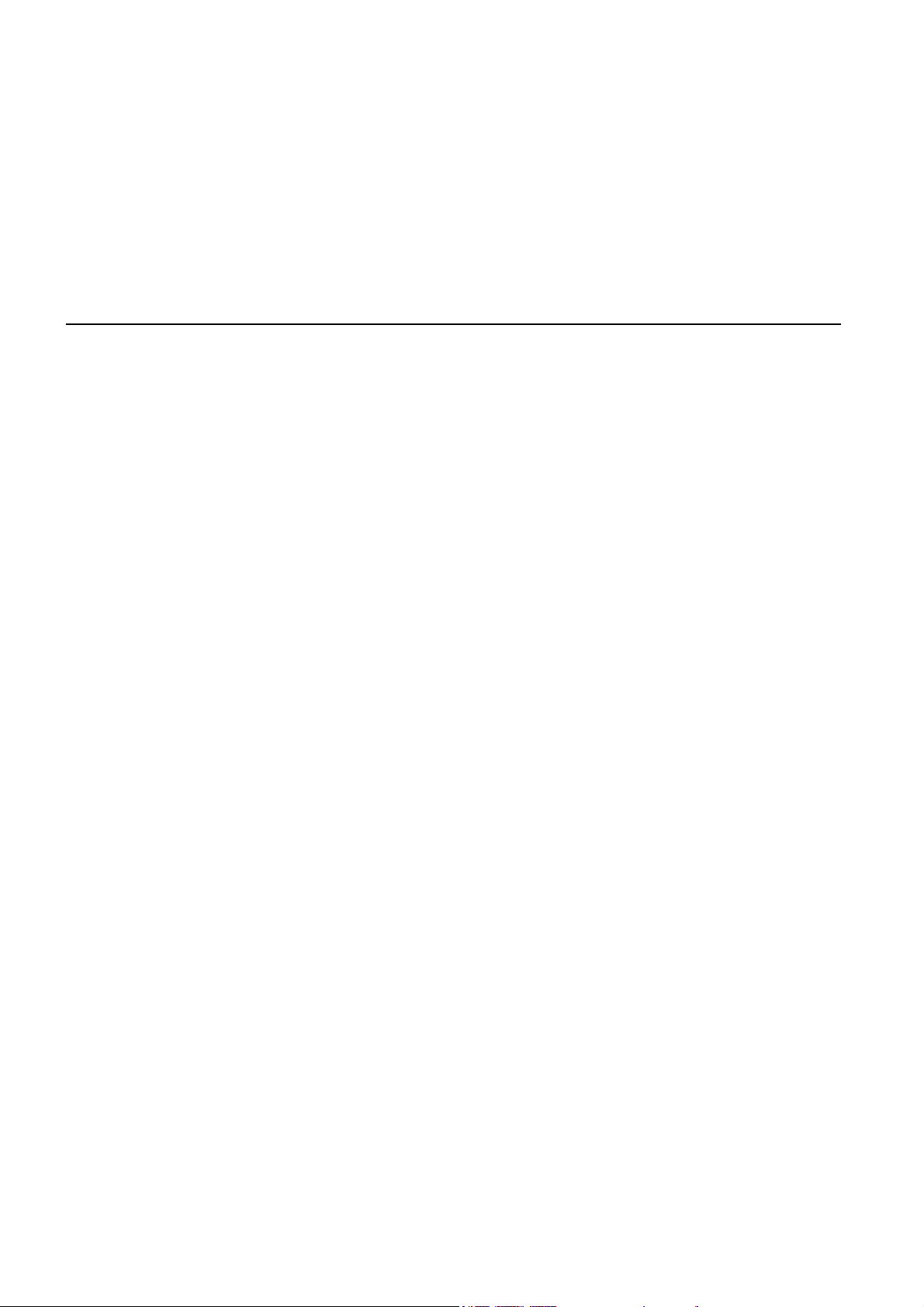
TomTom ONE
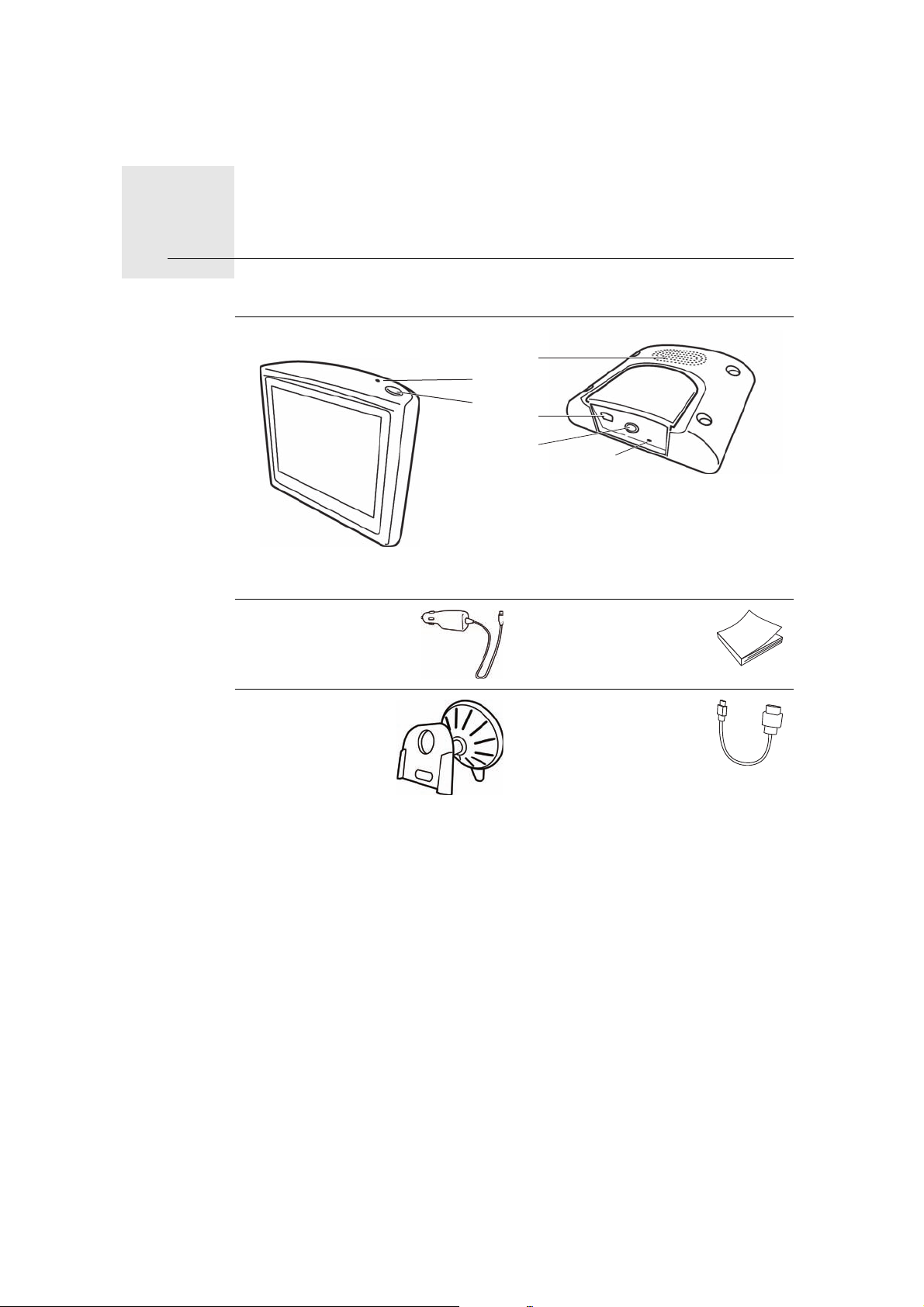
Kas yra dėžutėje1.
C
D
F
E
Kas yra dėžutėje
a Jūsų TomTom ONE
b Automobilinis
įkroviklis
d Priekinio stiklo
laikiklis
A
B
A Krovimo lemputė
B Įjungimo/išjungimo mygtukas
C Nustatymo mygtukas
D Garsiakalbis
E USB jungtis
F RDS-TMC jungtis
c Dokumentacijos
paketas
e USB kabelis
2
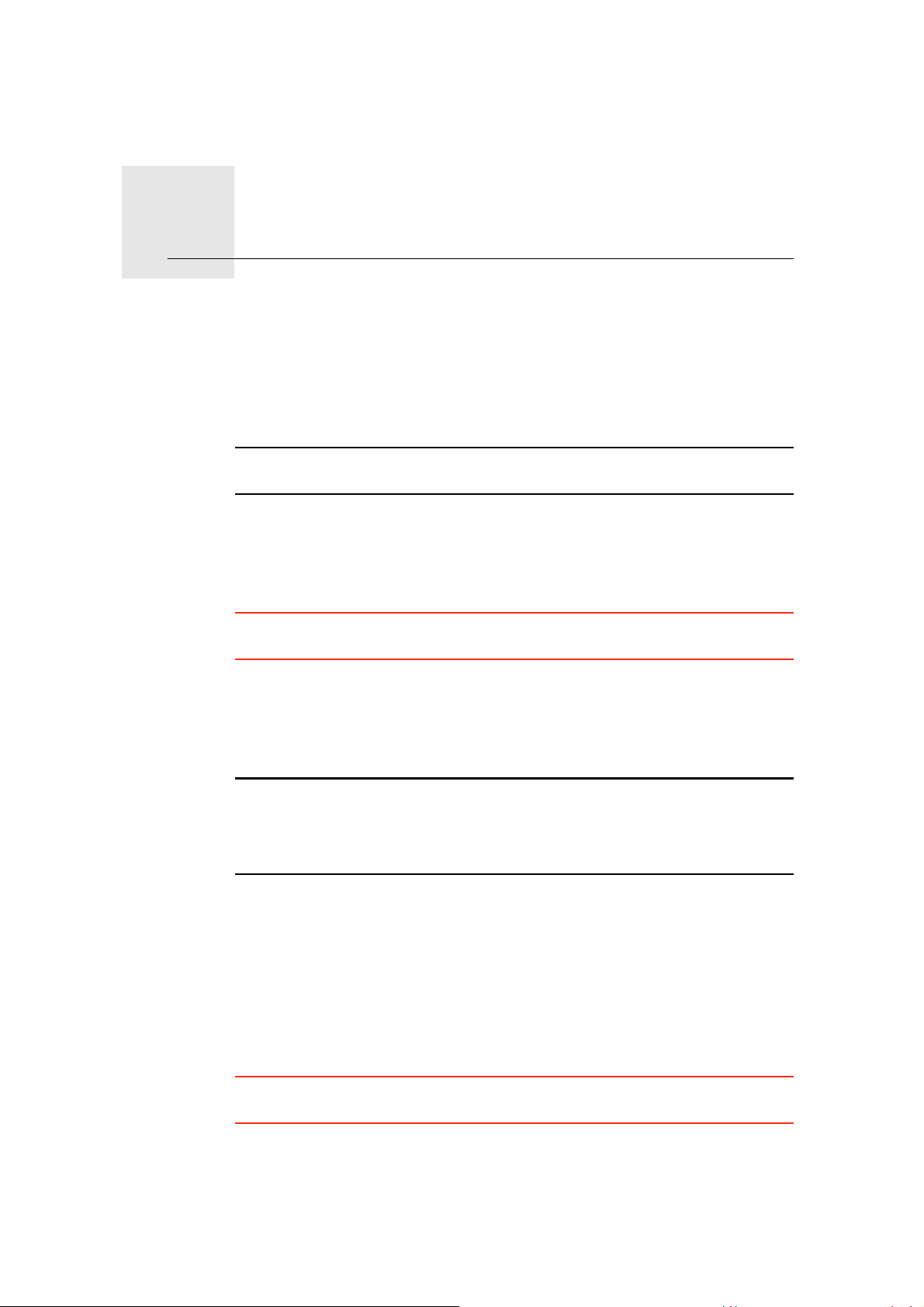
Prieš pradedant...2.
Prieš pradedant...
Įjungimas ir išjungimas
Norėdami įjungti arba išjungti savo TomTom ONE, spustelėkite ir apie 2
sekundes laikykite įjungimo/išjungimo mygtuką. Kai pirmą kartą įjungiate
įrenginį, tai gali trukti šiek tiek ilgiau.
Pastaba: retais atvejais jūsų ONE gali tinkamai nepasileisti. Jei taip nutinka,
spustelėkite nustatymo iš naujo mygtuką, tada vėl įjunkite įrenginį.
Nustatymas
Norėdami nustatyti savo TomTom ONE turite atsakyti į kelis klausimus
bakstelėdami ekrane.
Svarbu: pasirinkite tinkamą kalbą, nes ja bus rodomi visi meniu ir rašytinės
instrukcijos.
Pastabos apie akumuliatorių
Informacijos, kaip prijungti įrenginį prie kompiuterio, ieškokite HOME
naudojimasTomTom (44).
Pastaba: jūsų TomTom ONE naudoja nedaug energijos atsiminti paskutinį
rodinį ekrane prieš tai, kai įrenginys išjungiamas.
Jei ilgesnį laiką neįkraunate ONE, kitą kartą įjungtus ONE, bus rodomas
numatytasis paleidimo ekranas. Visi kiti įrenginio parametrai išliks.
Signalų priėmimo gerinimas
Jei TomTom ONE užtrunka ilgiau nei 5 minutes rasti dabartinę padėtį,
patikrinkite, ar įrenginys veikia netrikdomas aukštų objektų, pvz.: pastatų arba
medžių.
Kai TomTom ONE prijungiate prie kompiuterio, galite naudoti TomTom HOME
atsisiųsti informacijos apie GPS palydovo padėtį kitas 7 dienas. Tai padeda
jūsų ONE greičiau rasti jūsų padėtį.
Svarbu: kai kurių automobilių priekinis stiklas padengtas šilumą atspindinčiu
padengimu. Tai gali trukdyti ONE nustatyti jūsų dabartinę padėtį.
3
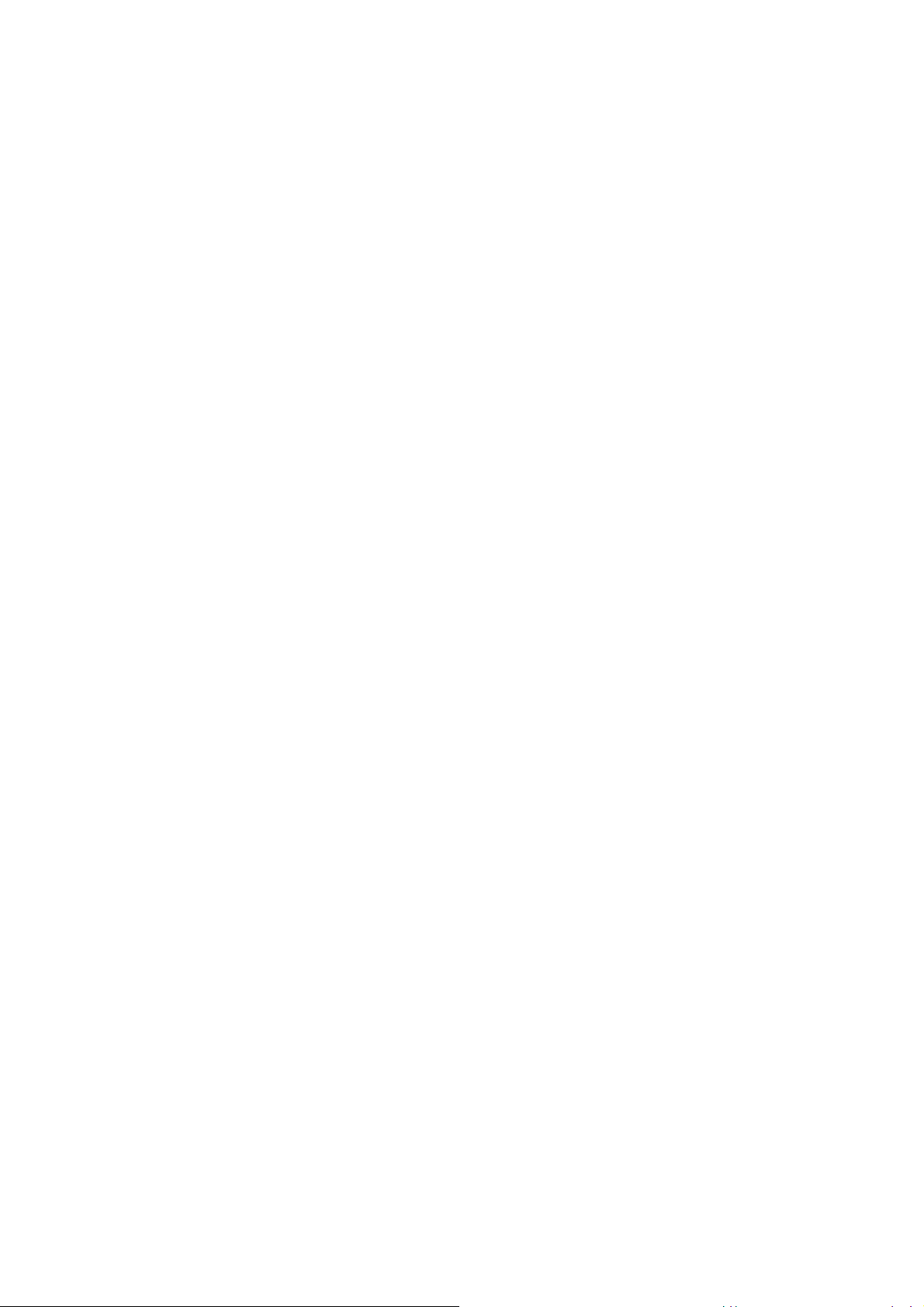
Priekinio stiklo laikiklis
Norėdami savo TomTom ONE sumontuoti automobilyje, naudokite laikiklį ant
priekinio lango.
Norėdami pritvirtinti stacionarųjį laikiklį, tolygiai prispauskite prisisiurbiantį
antgalį prie priekinio lango jo lygiame paviršiuje automobilyje.
Patikrinkite, ar laikiklis ir priekinis stiklas švarus ir sausas, tik tada tvirtinkite
laikiklį. Montuokite laikiklį taip, kad jis netrukdytų matyti kelio.
Rūpinkitės savo TomTom ONE
Niekada nepalikite savo TomTom ONE arba priedų taip, kad jie būtų matomi,
kai paliekate automobilį, nes šiuos įrenignius gali pavogti.
Savo TomTom ONE galite nustatyti slaptažodį, kurį reiks įvesti kiekvieną kartą
paleidžiant ONE. Daugiau informacijos žr. HOME naudojimasTomTom (44).
Svarbu rūpintis savo ONE.
•Šis ONE nėra sukurtas naudoti esant ekstremaliai temperatūrai – tokiomis
naudojimo sąlygomis įrenginys gali būti sugadintas.
• Niekada neatidarykite savo ONE korpuso. Toks naudojimas gali būti
pavojingas; tokiu atveju nebus taikoma garantija.
• Valykite arba nusausinkite savo ONE ekraną su švelniu audeklu.
Nenaudokite jokių valymo priemonių.
4

Vairuotojo vaizdas3.
Vairuotojo vaizdas
KaiTomTom ONE pasileidžia, rodomas vairuotojo vaizdas su detalia
informacija apie dabartinę vietą.
Bakstelėkite ekrano centre bet kuriuo metu atidaryti Pagrindinį meniu.
Pastaba: Vairuotojo vaizdas rodomas nespalvotas tol, kol ONE nustato jūsų
dabartinę padėtį.
A Bakstelėkite + ir - priartinti ir nutolinti vaizdą.
B Jūsų dabartinė pozicija.
C Pagrindinio kelio pavadinimas arba kelio ženklų informacija, jei taikoma.
D Navigacijos instrukcijos apie tolimesnį kelią.
Bakstelėkite šią sritį, kad pakartotumėte paskutinę žodinę instrukciją ir
pakeistumėte garsumą.
E Gatvės, kurioje esate, pavadinimas.
F Informacija apie kelionę, pvz.: kelionės laikas, likęs atstumas ir atvykimo
laikas.
Norėdami pasirinkti, kas turi būti rodoma, bakstelėkite parinktį Būsenos
juostos parinktys, kurią rasite meniu Parinktys.
G GPS signalo stiprumas.
H Eismo juosta – reikia RDS-TMC eismo informacijos signalų imtuvo
(įsigyjamas kaip priedas).
Norėdami nustatyti Eismo informaciją, bakstelėkite Eismo juostą atidaryti
meniu Eismas arba Pagrindiniame meniu spustelėkite parinktį
TomTomEismas.
5
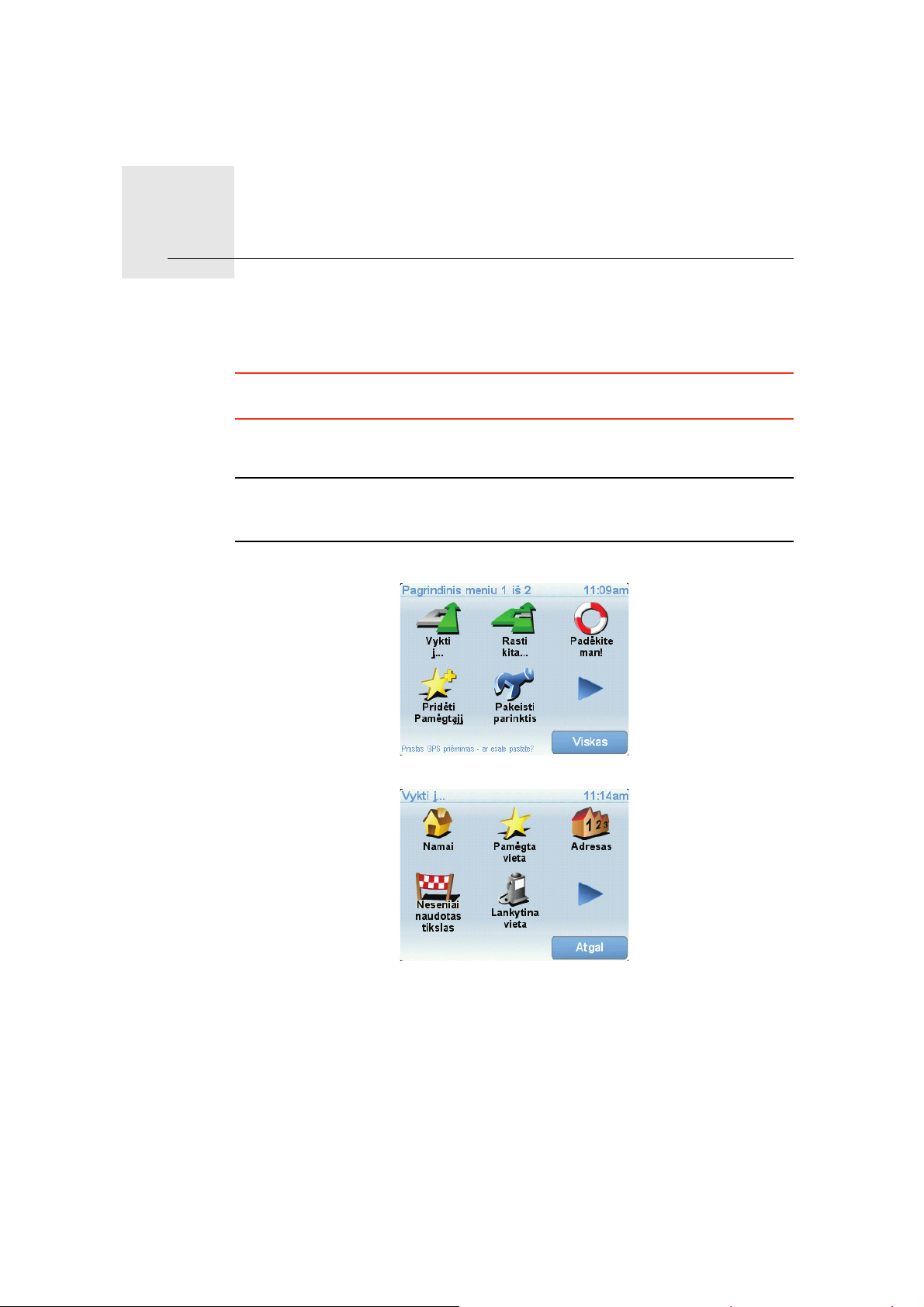
Jūsų pirmoji kelionė4.
Jūsų pirmoji kelionė
Maršruto planavimas su TomTom ONE paprastas. Pirmąjį maršrutą planuoti
reikia taip.
Svarbu: visuomet turite planuoti kelionę prieš pradėdami vairuoti. Pavojinga
planuoti maršrutą jau vairuojant.
1. Bakstelėkite ekraną ir pamatysite pagrindinį meniu.
Pastaba: ONE mygtukai nerodomi spalvotai, kol jų funkcijos negalimos. Pvz.:
mygtukas Rasti kitą... Pagrindiniame meniu neveiks tol, kol nesuplanuosite
maršruto.
2. Bakstelėkite Vykti į...
3. Bakstelėkite Adresas.
Įvedę adresą, galite pasirinkti iš tokių parinkčių:
• Miesto centras - bakstelėkite šį mygtuką, jei norite nustatyti, kad jūsų
tikslas yra miesto ar gyvenvietės centras.
• Gatvė ir namo numeris - bakstelėkite šį mygtuką, jei norite nustatyti, kad
jūsų tikslas yra konkretus adresas.
• Pašto indeksas - bakstelėkite šį mygtuką, jei norite įvesti tikslo vietos
pašto indeksą.
6

Pastaba: galite įvesti bet kurios šalies pašto indeksą. JK ir Nyderlanduose
pašto indeksai labai detaliai nurodo namus. Kitose šalyse pašto indeksai
nurodo miestą arba sritį. Turėsite papildomai įvesti gatvę ir namo numerį.
• Sankryža arba transporto mazgas - bakstelėkite šį mygtuką, jei norite
nustatyti, kad jūsų tikslas yra taškas, kuriame susikerta dvi gatvės.
Pirmajai jūsų kelionei įvesime tikslų adresą.
4. Bakstelėkite Gatvės ir namo numeris.
Pastaba: planuojant kelionę pirmą kartą, jūsų ONE prašo pasirinkti šalį.
Pasirinkimas išsaugomas ir naudojamas visiems planuojamiems
maršrutams.
Galite pakeisti šį parametrą bet kuriuo metu spustelėję šalies vėliavėlę.
5. Pirmiausia įveskite miesto, kur norite važiuoti, pavadinimą.
Įvedant bus rodomi atitinkamų miestų pavadinimai. Kai sąraše bus rodoma
tikslo vieta, bakstelėkite miesto pavadinimą nustatyti tikslą.
6. Pradėkite rašyti gatvės pavadinimą ir pasirinkite jį, kai jis bus rodomas.
Rodomi miesto gatvių pavadinimai, kurie atitinka jūsų įvestus. Kai sąraše
atsiras tikslo vieta, bakstelėkite tikslo gatvės pavadimą.
7. Dabar įveskite paskirties vietos namo numerį ir tada bakstelėkite Viskas.
8. teirausis, ar reikia čia atvykti tam tikru laiku. ONE Šiam pratimui bakstelėkite
Ne.
Maršrutas apskaičiuojamas įrenginioONE.
7
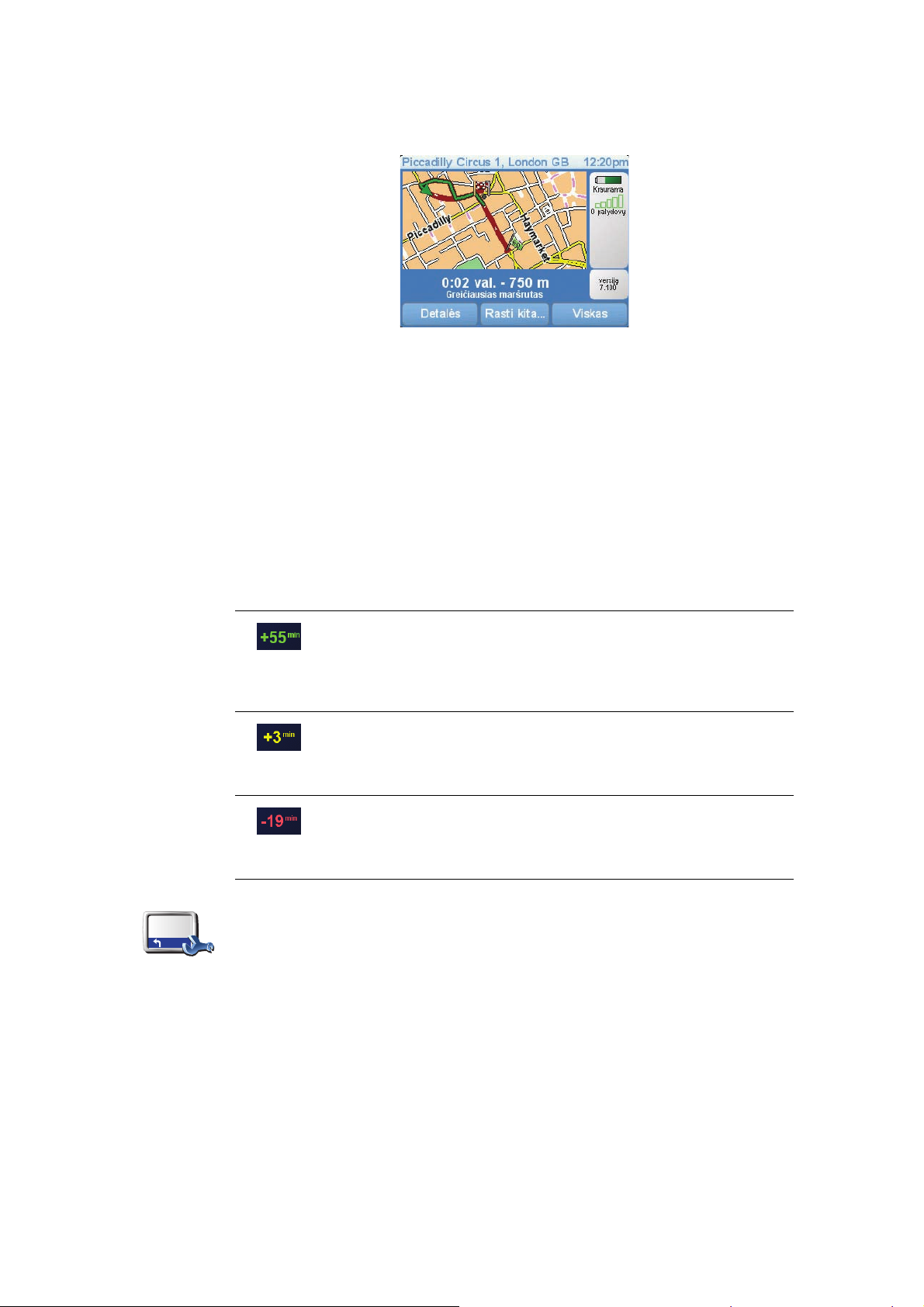
9. Kai maršrutas paskaičiuotas, bakstelėkite Viskas.
Jūsų ONE iškart pradės nurodyti maršrutą į paskirties vietą naudodamas
sakytines ir ekrane rašomas kryptis.
Atvykimo laikas
Planuodamas maršrutą TomTom ONE teiraujasi, ar į tikslą reikia atvykti tam
tikru laiku.
Bakstelėkite Taip ir įveskite numatomą atvykimo laiką.
apskaičiuoja jūsų atvykimo laiką ir parodo ar atvyksite laiku.ONE
Šią informaciją galite naudoti norėdami išsiaiškinti, kada jums reikia išvykti. Jei
ONE rodo, kad atvyksite 30 minučių anksčiau, galite palaukti ir išvykti po 30
minučių, kad būtumėte laiku ir netektų laukti.
Būsenos
juostos
parinktys
Jūsų atvykimo laikas kelionės metu yra nuolat perskaičiuojamas. Būsenos
juosta rodo, ar atvyksite laiku, ar vėluosite. Žr. toliau:
Atvyksite 55 minutėmis anksčiau nei įvestas atvykimo laikas.
Jei apskaičiuotas atvykimo laikas yra daugiau nei penkiomis
minutėmis trumpesnis už įvestą atvykimo laiką, jis rodomas
žaliai.
Atvyksite 3 minutėmis anksčiau nei įvestas atvykimo laikas.
Jei apskaičiuotas atvykimo laikas yra mažiau nei 5 minutėmis
trumpesnis už įvestą atvykimo laiką, jis rodomas geltonai.
Atvyksite 19 minučių vėliau.
Jei apskaičiuotas atvykimo laikas yra ilgesnis už įvestą
atvykimo laiką, jis rodomas raudonai.
Bakstelėkite meniu Parinktys parinktį Būsenos juostos parinktys ir įjunkite
arba išjunkite perspėjimą apie atvykimo laiką.
Pasirinkite reikiamas parinktis pirmojo meniu rodinyje ir bakstelėkite Viskas.
Norėdami įjungti perspėjimus apie atvykimo laiką, pasirinkite Rodyti
nukrypimą nuo atvykimo laiko.
Norėdami išjungti perspėjimus apie atvykimo laiką, nežymėkite parinkties
Rodyti nukrypimą nuo atvykimo laiko.
8
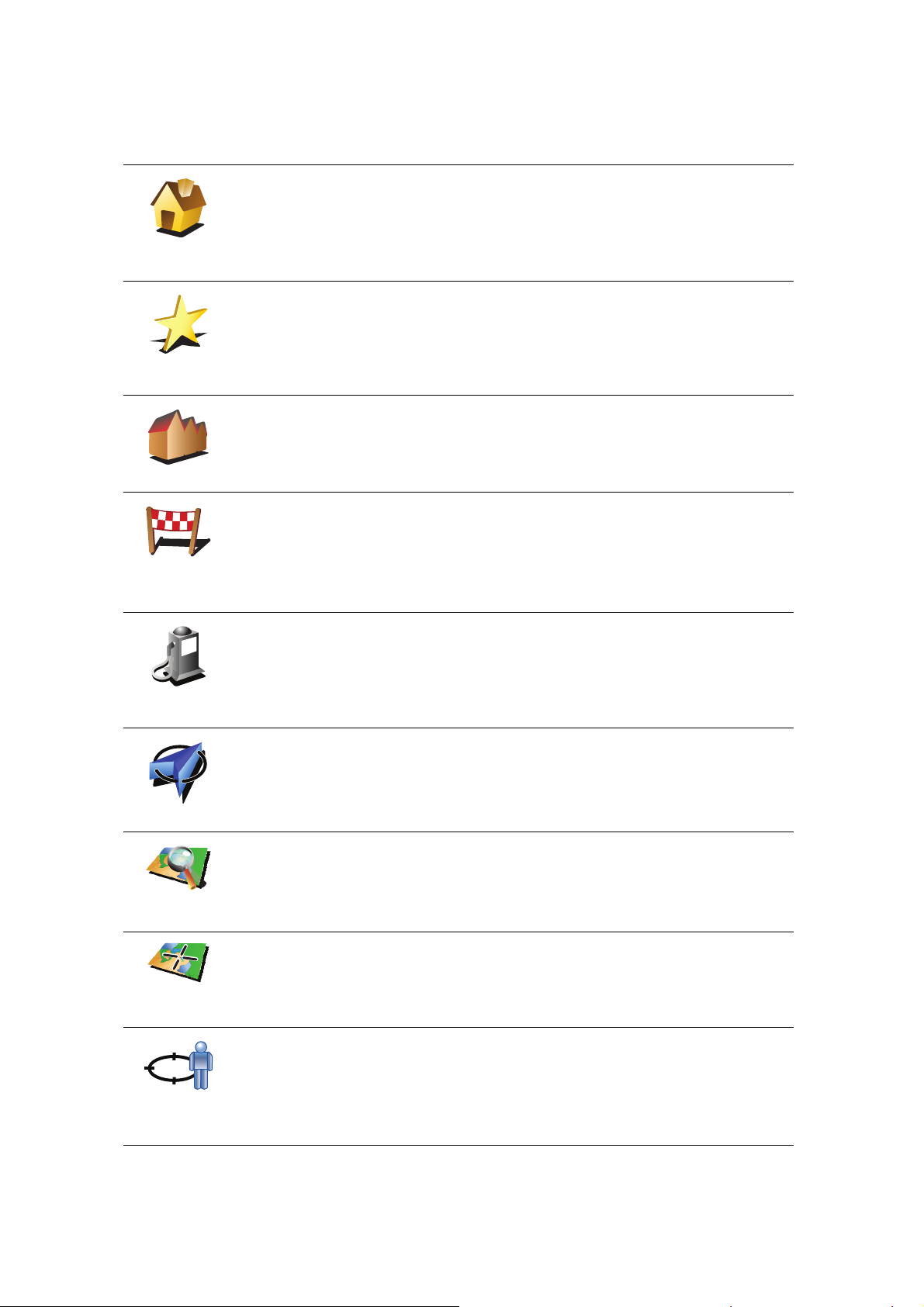
Kokie yra kiti navigacijos variantai?
2
3
1
2
Bakstelėję Vykti į... galite nustatyti atvykimo vietą įvairiausiais būdais, o ne tik
įvedę adresą. Kiti variantai pateikti žemiau:
Jei norite vykti į namų vietą, bakstelėkite šį mygtuką.
Šį mygtuką tikriausiai naudosite dažniau nei kitus.
Namai
Pamėgta
vieta
Adresas
Neseniai
naudotas
tikslas
Daugiau informacijos apie namų vietos nustatymą žr. Keisti Namų vietą
(29).
Norėdami Pamėgtą vietą nustatyti kaip tikslą, bakstelėkite šį mygtuką.
Daugiau informacijos apie Pamėgtas vietas, žr. Pamėgtos vietos (18).
Bakstelėkite šį mygtuką norėdami įvesti tikslo adresą.
Jei norite pasirinkti tikslą iš vietų, kurias neseniai naudojote kaip tikslus,
bakstelėkite šį mygtuką.
Jei norite vykti į lankytiną vietą (LV), bakstelėkite šį mygtuką.
Daugiau informacijos apie LV ir vykimą į LV žr. Lankytinos vietos (23).
Lankytina
vieta
GPS padėtis
Taškas
žemėlapyje
Platuma /
ilguma
Paskutinio
sustojimo
padėtis
Bakstelėkite šį mygtuką norėdami pasirinkti savo GPS padėtį kaip tikslą.
Daugiau informacijos apie GPS žr. Globali padėties nustatymo sistema
(GPS) (43).
Tam, kad naudodami žemėlapio naršyklę kaip tikslą pasirinktumėte
žemėlapio tašką, bakstelėkite šį mygtuką.
Daugiau informacijos apie žemėlapio naršyklę žr. Vairuotojo vaizdas (5).
Bakstelėkite šį mygtuką įvesti tikslą naudojant ilgumos ir platumos
vienetus.
Bakstelėkite šį mygtuką pasirinkti savo paskutinę padėtį kaip tikslą.
Daugiau informacijos apie GPS žr. Globali padėties nustatymo sistema
(GPS) (43).
9
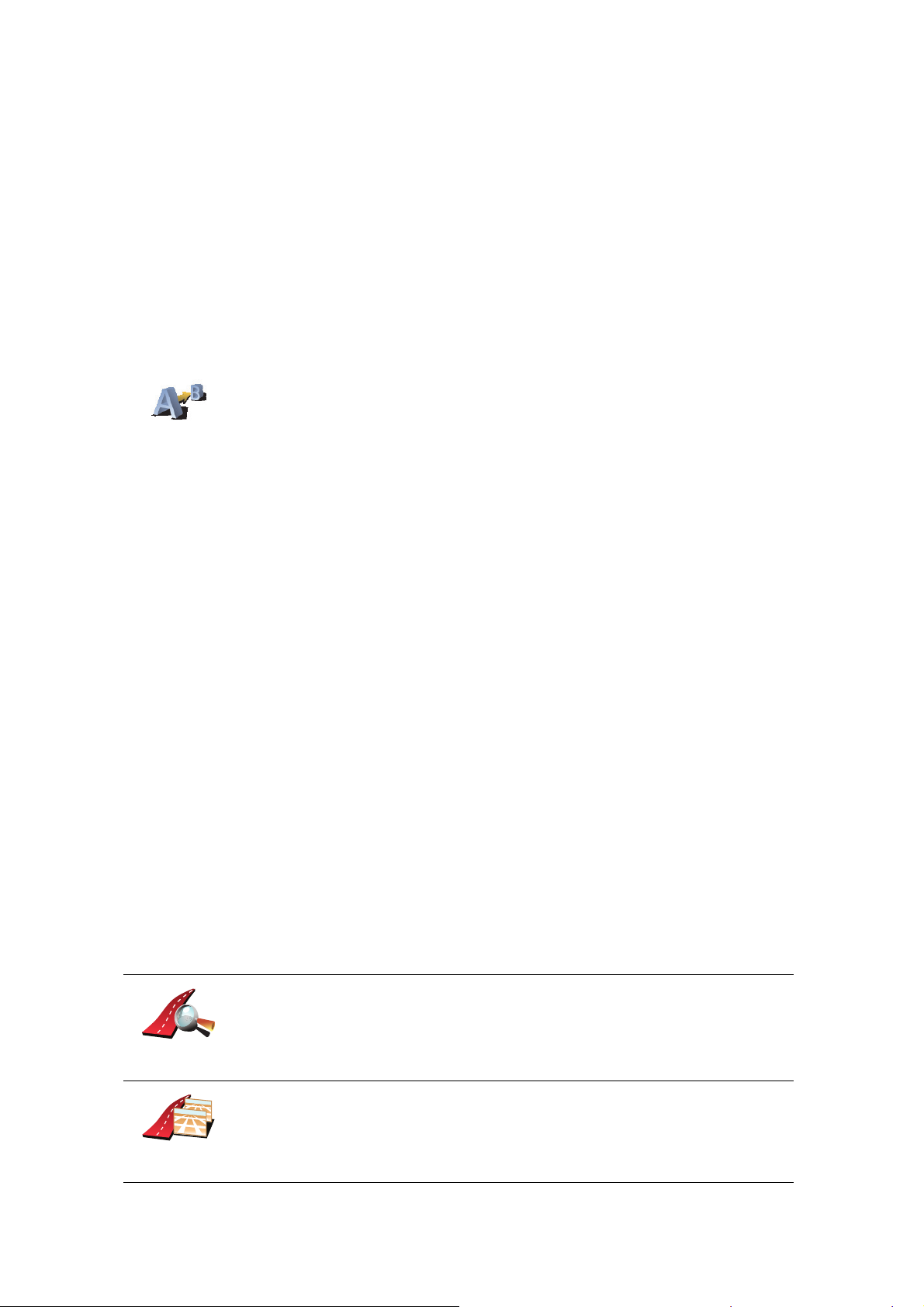
Išankstinis maršruto planavimas
Savo ONE galite panaudoti planuodami keliones iš anksto pasirinkdami
kelionės pradžios tašką ir tikslą. Galite atlikti, pavyzdžiui, tokius veiksmus:
• Prieš pradėdami kelionę galite apskaičiuoti, kiek laiko ji truks.
• Patikrinti planuojamos kelionės maršrutą.
• Patikrinkite maršrutą paaiškindami jį tiems, kurie pas jus atvykti.
Norėdami suplanuoti maršrutą iš anksto, atlikite šiuos veiksmus:
1. Bakstelkite ekrana ir pamatysite pagrindini meniu.
2. Bakstelėkite rodyklės mygtuką ir pereikite į kitą meniu rodinį, tada
bakstelėkite Rengti maršrutą.
Rengti
maršrutą
3. Pasirinkite savo kelionės pradžios tašką taip pat, kaip tai darytumėte
pasirinkdami tikslą.
4. Nustatykite kelionės tikslą.
5. Pasirinkite planuojamo maršruto tipą.
• Greičiausias maršrutas – tai maršrutas, kuriuo važiuodami užtruksite
trumpiausiai.
• Trumpiausias maršrutas – tai trumpiausias atstumas tarp jūsų nustatytų
vietų. Tai gali nebūti greičiausias maršrutas, ypač jei trumpiausias
maršrutas eina per miestą ar miestelį.
• Vengti greitkelių
– tai maršrutas, paruoštas vengiant greitkelių.
• Pėsčiųjų maršrutas – tai maršrutas, skirtas paruošti kelionę pėsčiomis.
• Dviračių maršrutas – tai maršrutas, skirtas paruošti kelionę dviračiu.
• Ribotas greitis – tai maršrutas transporto priemonėms, kurios gali būti
vairuojamos ribotu greičiu. Turite nurodyti maksimalų greitį.
6. suplanuos maršrutą tarp dviejų pasirinktų vietų.TomTom ONE
Daugiau informacijos apie maršrutą
Galite prieiti prie šių paskutinio suplanuoto maršruto parinkčių bakstelėję
Pagrindinio meniu parinktį Žiūrėti maršrutą.
Norėdami išsamiau sužinoti apie maršrutą, maršruto suvestinės rodinyje
bakstelėkite parinktį Detalės.
Galite pasirinkti iš šių variantų:
Norėdami pamatyti maršrute esančių posūkių sąrašą, bakstelėkite šį
mygtuką.
Naršyti kaip
tekstą
Naršyti kaip
vaizdus
Tai naudinga, jei reikia paaiškinti maršrutą kam nors kitam.
Norėdami pamatyti visus kelionės posūkius, bakstelėkite šį mygtuką.
Norėdami peržiūrėti ankstesnius ir paskesnius kelionės posūkius,
bakstelėkite dešiniąją ir kairiąją rodykles.
Bakstelėkite ekraną 3D rodiniui išjungti ir peržiūrėti ankstesnį žemėlapį.
10
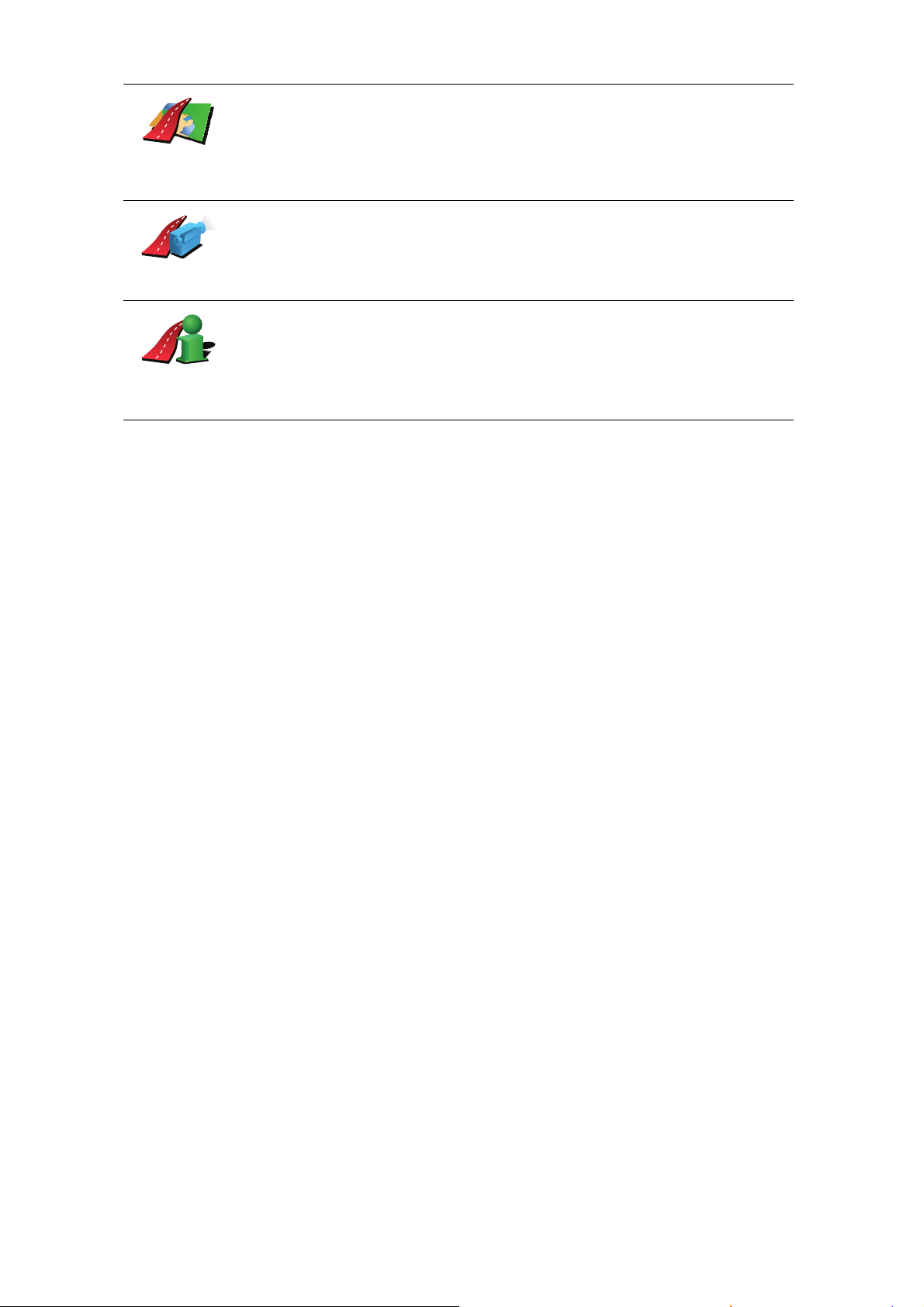
Bakstelėkite šį mygtuką norėdami peržiūrėti maršruto apžvalgą, naudodami
žemėlapio naršyklę.
Naršyti
maršruto
žemėlapį
Maršruto
demonstr.
Rodyti
maršruto
santrauką
Daugiau informacijos apie žemėlapio naršyklę žr. Vairuotojo vaizdas (5).
Norėdami pamatyti demonstruojamą maršrutą, bakstelėkite šį mygtuką.
Nutraukti demonstravimą galite bet kuriuo metu bakstelėję ekraną.
Norėdami atidaryti maršruto santraukos ekraną, bakstelėkite šį mygtuką.
11
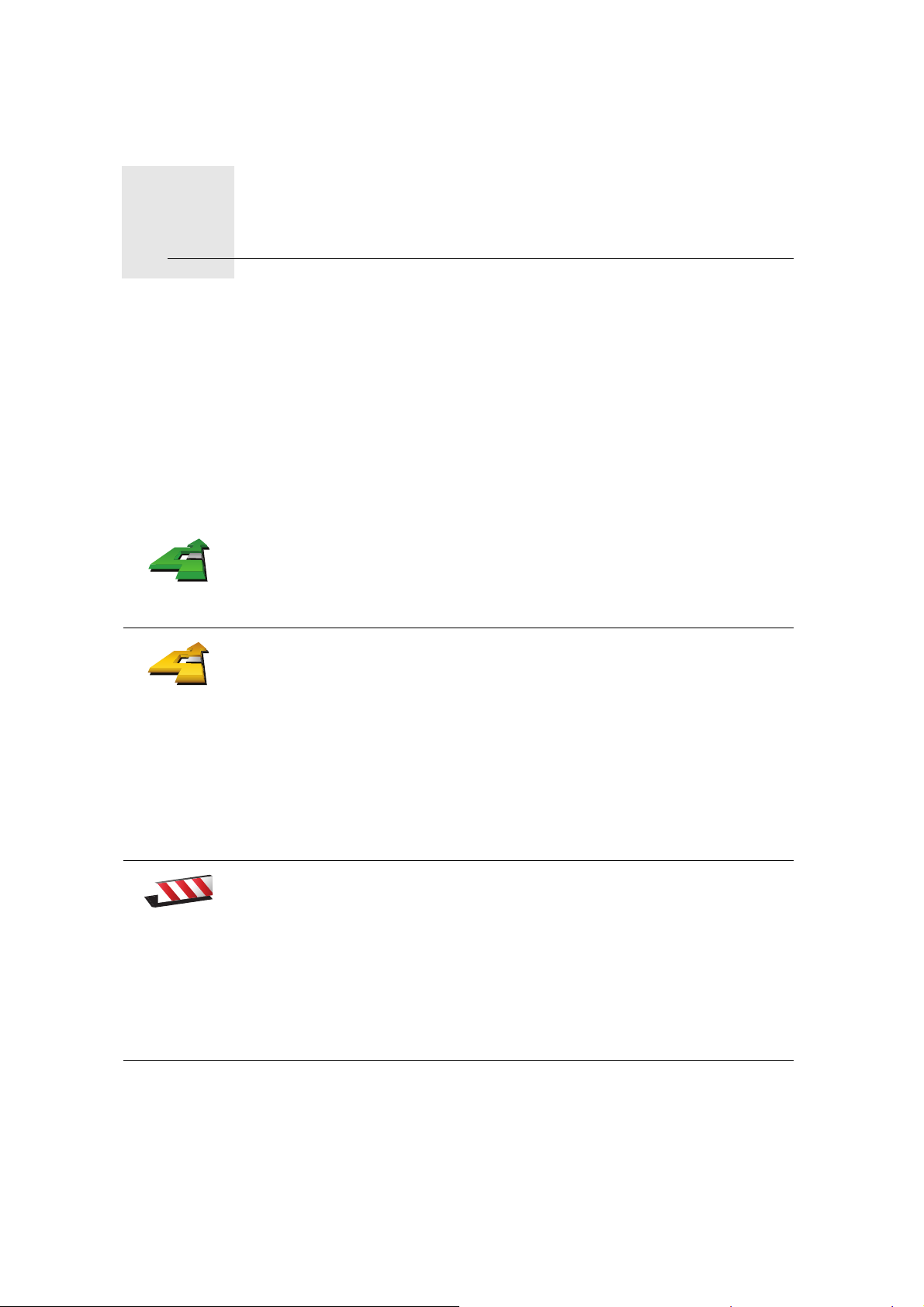
Alternatyvių maršrutų paieška5.
Alternatyvių maršrutų paieška
Suplanavę maršrutą, galite norėti jame ką nors pakeisti nekeisdami tikslo.
Kam keisti maršrutą?
Galbūt dėl vienos iš šių priežasčių:
• Prieš save galite pamatyti užtvarą arba automobilių eilę.
• Norite keliauti per kurią nors konkrečią vietą tam, kad ką nors paimtumėte,
sustotumėte papriešpiečiauti arba pasipildyti degalų.
•Norite išvengti sudėtingos sankryžos arba kelio, kurio nemėgstate.
Pagrindiniame meniu spustelėkite Rasti kitą... ir pakeiskite dabar
planuojamą maršrutą.
Rasti kitą...
Paskaičiuoti
kitą
Tada bakstelėkite vieną iš toliau esančių variantų.
Norėdami apskaičiuoti alternatyvų, jau suplanuotam maršrutą, bakstelėkite
šį mygtuką.
ieškos kito maršruto iš esamos vietos į tikslą.ONE
Jei po visko nusprendžiate naudotis pradiniu maršrutu, bakstelėkite
Perskaičiuoti originalą.
Išvengti
uždaryto
kelio
Kodėl turėčiau tai daryti?
Išskyrus kelius, esančius netoli jūsų ir netoli tikslo, naujajame maršrute
tikslui pasiekti bus naudojami visiškai kiti keliai. Tai lengvas būdas
apskaičiuoti visiškai skirtingą maršrutą.
Jei prieš save matote kelio užtvarą ar automobilių eilę, bakstelėkite šį
mygtuką. Turėsite pasirinkti, kokio ilgio maršruto atkarpos norite išvengti.
Pasirinkite iš skirtingų parinkčių: 100 m, 500 m, 2000 m, 5000 m. iš naujo
apskaičiuos maršrutą ir taip išvengs maršruto dalies, kurią pasirinkote.ONE
Nepamirškite, kad apskaičiavus naują maršrutą, netrukus gali reikėti pasukti
iš kelio.
Jei kelio blokavimas pašalinamas, grįžti į originalų maršrutą bakstelėkite
Perskaičiuoti originalą.
12
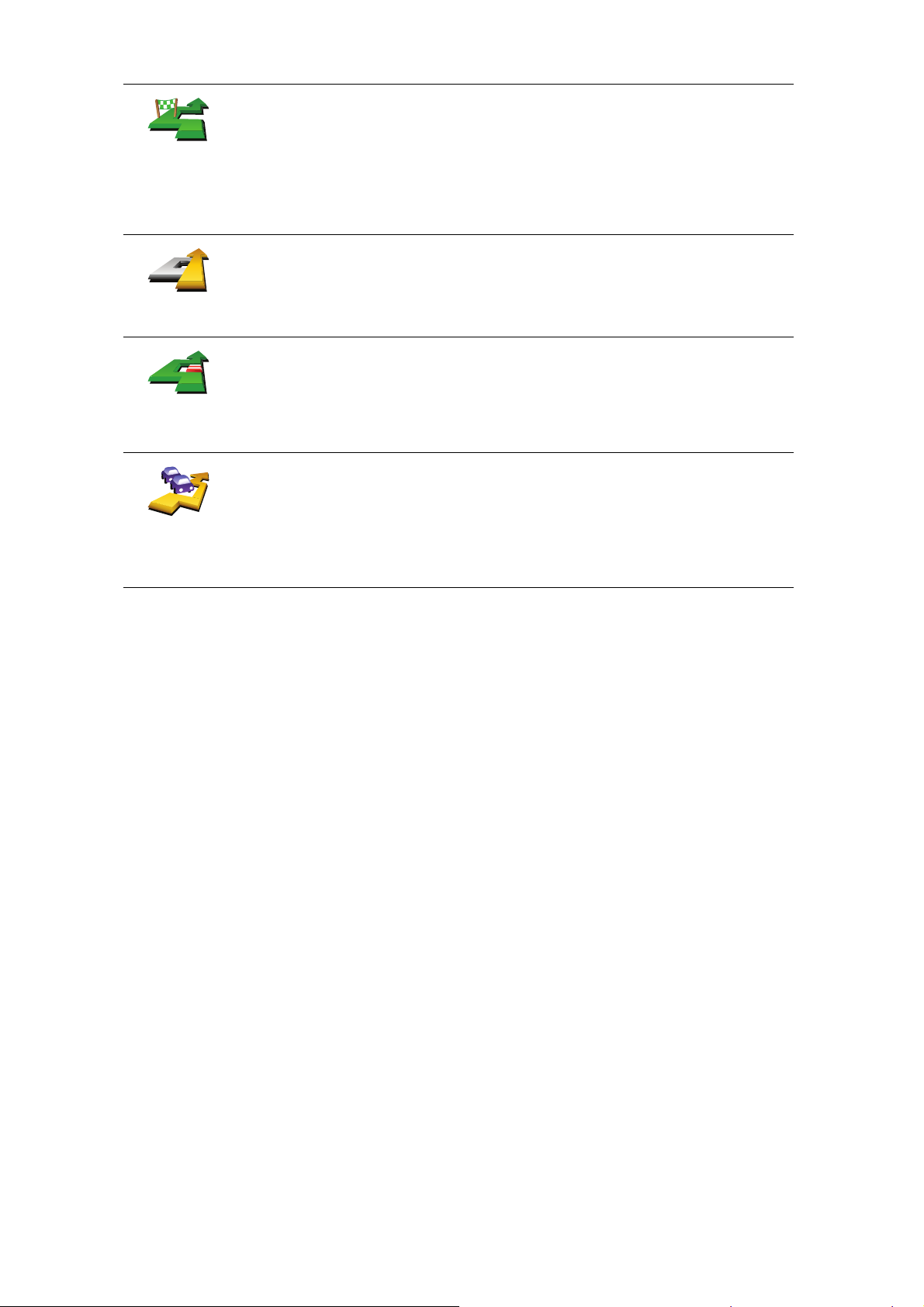
Bakstelėkite šį mygtuką, norėdami pakeisti maršrutą, kad jis eitų per tam
tikrą vietą; galbūt jums pakeliui reikia ką nors paimti.
Keliauti per...
Perskaičiuoti
originalą
Išvengti
maršruto
dalies
Sumažinti
užtrukimą d ėl
eismo
Vietą, per kurią norite važiuoti, reikia pasirinkti taip pat kaip ir tikslą. Galite
rinktis iš kelių parinkčių, pvz.: Adresas, Pamėgta vieta, Lankytina vieta ir
Taškas žemėlapyje.
apskaičiuos per nurodytą vietą einantį naują maršrutą į jūsų tikslą.ONE
Bakstelėkite šį mygtuką grąžinti pradinį maršrutą vengiant kelio užkardų
arba važiavimo į tam tikras vietas.
Norėdami išvengti maršruto dalies, bakstelėkite šį mygtuką. Šį mygtuką
naudokite, jei matote, kad į maršrutą įtrauktas kelias ar sankryža, kurios
nemėgstate, arba kuri pasižymi eismo problemomis.
Norimą išvengti kelią pasirenkate iš maršrute esančių kelių sąrašo.
Norėdami iš naujo apskaičiuoti maršrutą taip, kad kiek įmanoma labiau
išvengtumėte eismo problemų, bakstelėkite šį mygtuką. patikrins, ar
maršrute yra eismo problemų, ir apskaičiuos geriausią maršrutą, kad jų
būtų išvengta.ONE
Daugiau informacijos apie TomTom Traffic naudojimą žr. Informacija apie
eismą (50).
13

Garsai ir balsai6.
Garsai ir balsai
garsas naudojamas tokioms funkcijoms:TomTom ONE
• Žodiniai nurodymai
•Perspėjimai
Kaip keisti garsumo lygį?
Galite tai daryti trimis būdais:
•Bakstelėkite apatinę kairiąją vairuotojo vaizdo sritį. Paskutinė sakytinė
isntrukcija kartojama; rodomas garsumo lygis.
Norėdami nustatyti garsumą, pakeiskite slankiklio padėtį.
• Pagrindiniame meniu bakstelėkite Keisti parinktis, tada Garsumo
parinktys.
Bakstelėkite Bandyti ir patikrinkite keitimus.
Automatinis garsumo keitimas
Jūsų TomTom ONE gali automatiškai keisti garsumą.
1. Pagrindiniame meniu bakstelėkite Keisti parinktis.
Garsumo
parinktys
2. Bakstelėkite Garsumo parinktys.
3. Pasirinkite Sieti garsumą su automobilio greičiu.
Pasirinkti balsą
Norėdami pakeisti TomTom ONE naudojamą balsą, Parinkčių meniu
bakstelėkite Keisti balsą ir iš sąrašo pasirinkite balsą.
Keisti balsą
4. Bakstelėkite Viskas.
14
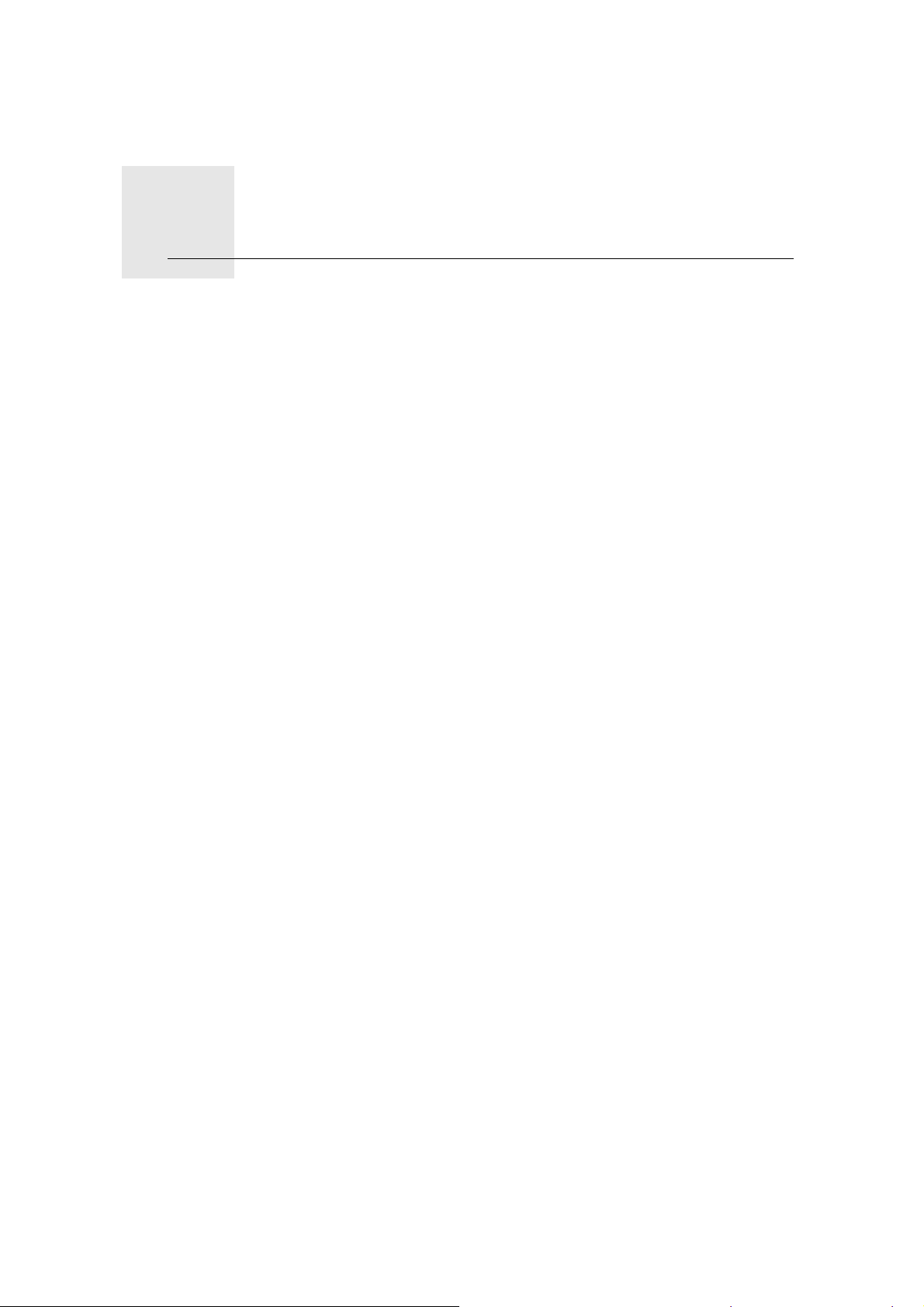
Priemonėje Padėkite man!7.
Priemonėje Padėkite man!
Priemonėje Padėkite man! pateikiama informacija, kaip važiuoti į avarinės ir
kitus techninės priežiūros centrus, bei skambinti jiems telefonu.
Pvz.: jei patekote į eismo įvykį, turėtumėte naudotis priemone Padėkite man!
ir skambinti į artimiausią ligoninę, bei pranešti apie tikslią savo buvimo vietą.
Kaip naudotis priemone Padėkite man! ir skambinti į vietinę tarnybą?
Galite naudotis priemone Padėkite man! ir rasti arba skambinti į tarnybos
centrą.
Kai pasirenkate esamą vietą, rodoma ši vieta, šios vietos telefonas ir LV
(lankytinos vietos).
Naudokite priemonę Padėkite man! nustatyti techninės priežiūros centrą,
susisiekti su juo telefonu iš dabartinės buvimo vietos atlikdami tokius
veiksmus:
1. Bakstelėkite ekraną ir pamatysite pagrindinį meniu.
2. Bakstelėkite Padėkite man!
3. Pasirinkite reikiamą tarnybos tipą, pvz.: arčiausią ligoninę.
4. Iš sąrašo pasirinkite centrą, ir artimiausias bus rodomas sąrašo viršuje.
Jūsų ONE žemėlapyje rodys techninės priežiūros centro vietą bei išsamią
informaciją apie šį centrą.
5. Norėdami eiti iki centro pėstute, bakstelėkite parinktį Eiti ten.
ONE nurodo gaires einant į tikslą.
15
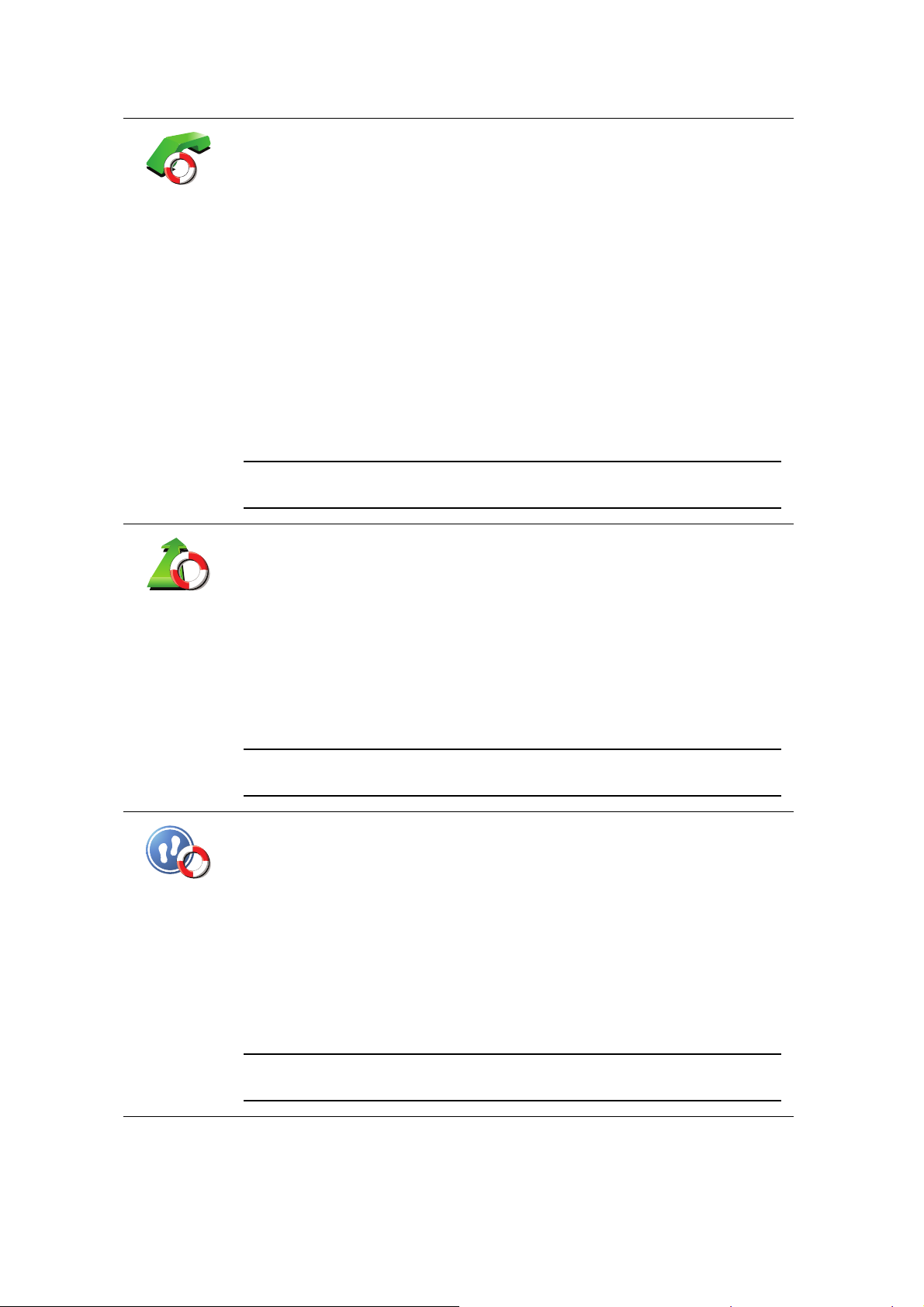
Variantai
Naudokite TomTom ONE rasti centrų vietas ir išsamią informaciją apie juos.
• Avarinės tarnybos
Pagalbos
telefonas
Važiuoti
pagalbos
• Avarinių gedimų tarnybos
• Artimiausia policijos nuovada
• Artimiausias gydytojas
• Artimiausia ligoninė
• Artimiausias viešasis transportas
• Artimiausios remonto dirbtuvės
• Artimiausias dantistas
• Artimiausia vaistinė
• Artimiausia veterinarijos įstaiga
Pastaba: kai kuriose valstybėse pateikiama ne visa informacija apie
paslaugas.
Naudokite TomTom ONE rasti kelią į techninį centrą.
• Artimiausios remonto dirbtuvės
• Artimiausia ligoninė
• Artimiausias gydytojas
Eiti pagalbos
• Artimiausia policijos nuovada
• Artimiausia vaistinė
• Artimiausias dantistas
Pastaba: kai kuriose valstybėse pateikiama ne visa informacija apie
paslaugas.
Naudokite savo TomTom ONE rasti kelią pėstute į techninės priežiūros
centrą.
• Artimiausia degalinė
• Artimiausias viešasis transportas
• Artimiausia policijos nuovada
• Artimiausia vaistinė
• Namai
• Artimiausias gydytojas
Pastaba: kai kuriose valstybėse pateikiama ne visa informacija apie
paslaugas.
16
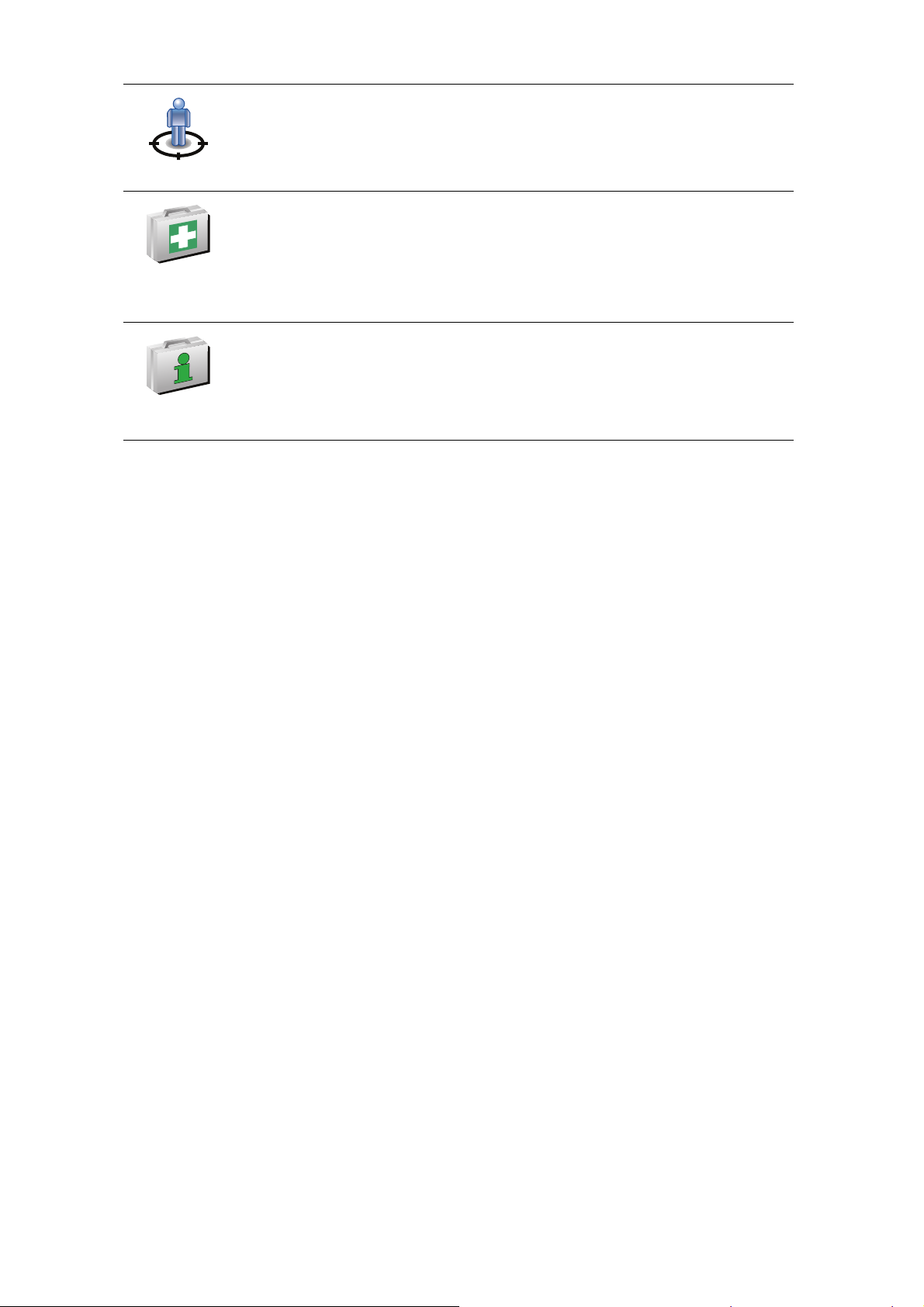
Kur aš esu?
Pirmosios
pagalbos
instrukcijos
Kitos instrukc-
ijos
rodo dabartinę jūsų vietą.TomTom ONE
Galite bakstelėti Skambinti pagalbos ir pasirinkti norimos skambinti
pagalbos tipą.
Bakstelėkite šį mygtuką perskaityti Didžiosios Britanijos Raudonojo kryžiaus
pirmosios pagalbos instrukcijas.
Bakstelėkite šį mygtuką perskaityti, kaip pasirinkti naudingas instrukcijas.
17

Pamėgtos vietos8.
Pamėgtos vietos
Kas yra Pamėgtos vietos?
Pamėgtos yra dažnai lankomos vietos. Galite sukurti pamėgtas vietas; taigi
kiekvieną kartą norint čia vykti nereikės įvesti adreso.
Jos nebūtinai turi būti ypatingos – tiesiog naudingi adresai.
Kaip galiu sukurti Pamėgtą vietą?
Pagrindiniame meniu spustelėkite parinktį Pridėti Pamėgtą vietą.
Pastaba: pirmajame Pagrindinio meniu puslapyje mygtuko Pridėti Pamėgtą
vietą gali nebūti. Norėdami atidaryti kitus Pagrindinio meniu puslapius,
bakstelėkite rodyklę.
Tuomet iš žemiau esančio sąrašo galite pasirinkti Pamėgtos vietos vietą.
Suteikite Pamėgtai vietai lengvai įsimenamą pavadinimą. Jūsų ONE visada
pasiūlys pavadinimą, kuris paprastai bus pamėgtos vietos adresas. Norėdami
įvesti pavadinimą, tiesiog pradėkite spausdinti. Pasiūlyto pavadinimo ištrinti
nereikia.
Namai
Pamėgta
vieta
2
2
1
Adresas
Kaip Pamėgtą vietą galite nustatyti Namų vietą.
Iš vienos Pamėgtos vietos kitos Pamėgtos vietos sukurti negalite. Šiame
meniu toks pasirinkimo variantas visada bus nepasiekiamas.
Norėdami pervardinti Pamėgtą vietą, Parinkčių meniu spustelėkite Valdyti
Pamėgtas vietas.
Daugiau informacijos žr. Tvarkyti pamėgtas vietas (28).
Galite nurodyti adresą, kuris bus Pamėgta vieta. Įvesdami adresą galite
pasirinkti iš keturių variantų.
3
• Miesto centras
• Gatvė ir namo numeris
• Pašto indeksas
• Sankryža arba transporto mazgas
18

Neseniai
naudotas
tikslas
Iš vietų, kurias neseniai naudojote kaip tikslą, pasirinkite Pamėgtą vietą.
Lankytiną vietą (LV) galite pridėti kaip Pamėgtą vietą.
Ar tai prasminga?
Lankytina
vieta
Jei lankote LV, kurią ypač mėgstate, pvz., restoraną, ją galite įrašyti kaip
pamėgtą vietą.
Norėdami kaip pamėgtą vietą įrašyti lankytiną vietą, bakstelėkite šį mygtuką
ir atlikite nurodytus veiksmus:
1. LV pasirinkimą susiaurinkite pažymėdami sritį, kurioje yra LV.
Galite pasirinkti vieną iš šių variantų:
• LV netoli jūsų – ieškoti iš netoli jūsų buvimo vietos esančių LV sąrašo.
• LV mieste – pasirinkti LV konkrečiame mieste ar gyvenvietėje. Turite
nurodyti miestą ar miestelį.
• LV netoli namų – ieškoti iš netoli j
ūsų namų esančių LV sąrašo..
Jei vykstate į tikslą, galite pasirinkti iš netoli jūsų maršruto ar tikslo
esančių LV sąrašo. Pasirinkite vieną iš šių variantų:
• LV maršrute
• LV netoli kelionės tikslo
2. Pasirinkite LV kategoriją.
Bakstelėkite LV kategoriją, jei ji rodoma, arba, norėdami pasirinkti iš viso
sąrašo, bakstelėkite rodyklę.
Mano vieta
Taškas
žemėlapyje
Platuma /
ilguma
Norėdami ieškoti LV pagal pavadinimą, bakstelėkite Bet kuri LV
kategorija.
Daugiau informacijos apie LVs žr. Lankytinos vietos (23).
Bakstelėkite šį mygtuką norėdami pridėti savo dabartinę vietą kaip LV.
Pvz., jei sustojote kokioje nors įdomioje vietoje, kol čia esate, galite įtraukti
šią vietą į Pamėgtų vietų sąrašą.
Norėdami sukurti Pamėgtą vietą naudodami žemėlapio naršyklę,
bakstelėkite šį mygtuką.
Žymikliu pasirinkite Pamėgtą vietą ir tada bakstelėkite Viskas.
Daugiau informacijos apie žemėlapio naršyklę žr. Naršyti žemėlapį (21).
Jei norite sukurti Pamėgtą vietą įvesdami platumos ir ilgumos reikšmes,
bakstelėkite šį mygtuką.
19

Bakstelėkite šį mygtuką pasirinkti savo paskutinę įrašytą padėtį kaip tikslą.
Daugiau informacijos apie GPS žr. Globali padėties nustatymo sistema
Paskutinio
sustojimo
padėtis
(GPS) (43).
Kaip galiu naudoti Pamėgtą vietą?
Paprastai Pamėgtą vietą naudosite, kaip būdą nuvykti į kokią nors vietą
neįvesdami jos adreso. Norėdami nuvykti į Pamėgtą vietą, atlikite nurodytus
veiksmus:
1. Bakstelėkite ekraną ir pamatysite pagrindinį meniu.
2. Bakstelėkite Vykti į...
3. Bakstelėkite Pamėgta vieta.
4. Iš sąrašo pasirinkite Pamėgtą vietą.
Jūsų ONE apskaičiuos maršrutą už jus.
5. Kai maršrutas apskaičiuojamas, bakstelėkite Viskas.
Jūsų ONE iš karto žodiniais nurodymais bei vaizdinėmis instrukcijomis ekrane
nurodys kryptį į tikslą.
Kiek Pamėgtų vietų galiu sukurti?
Galite sukurti iki 48 Pamėgtų vietų. Jei norite įrašyti daugiau nei 48, siūlome
sukurti kelias LV kategorijas ir įrašyti dalį savo Pamėgtų vietų kaip LV.
Daugiau informacijos apie LVs žr. Lankytinos vietos (23).
Kaip ištrinti Pamėgtą vietą?
1. Bakstelėkite ekraną ir pamatysite pagrindinį meniu.
2. Atidaryti Parinkčių meniu bakstelėkite Keisti parinktis.
3. Bakstelėkite Valdyti Pamėgtas vietas.
Patarimas: pereiti į kitą puslapį spustelėkite rodyklę.
4. Bakstelėkite Pamėgtą vietą, kurią norite ištrinti.
5. Bakstelėkite Trinti.
Kaip galiu pakeisti Pamėgtos vietos pavadinimą?
1. Bakstelėkite ekraną ir pamatysite pagrindinį meniu.
2. Atidaryti Parinkčių meniu bakstelėkite Keisti parinktis.
3. Bakstelėkite Valdyti Pamėgtas vietas.
Patarimas: pereiti į kitą puslapį spustelėkite rodyklių mygtukus.
4. Bakstelėkite Pamėgtą vietą, kurią norite pervadinti.
5. Bakstelėkite Pervadinti.
20

Naršyti žemėlapį9.
Naršyti žemėlapį
Norėdami matyti žemėlapį, kad jis atrodytų kaip popierinis, Pagrindiniame
meniu spustelėkite Naršyti žemėlapį.
Galite stumdyti žemėlapį prilietę ekraną pirštu ir juo vesdami.
A Mastelio juosta
B Jūsų dabartinė pozicija.
C GPS mygtukas
Bakstelėkite šį mygtuką, kad žemėlapyje jūsų padėtis būtų rodoma centre.
D Variantai
E Žymeklis
F Paieškos mygtukas
Bakstelėkite šį mygtuką rasti reikiamus adresus.
G Žymeklio mygtukas
Bakstelėkite šį mygtuką, kad pakeistumėte žymeklio padėtį, žymeklio padėtį
nustatytumėte kaip pamėgtą vietą arba šalia žymeklio padėties surastumė
lankytiną vietą.
H Mastelio keitimo juosta
Artinkite ir tolinkite vaizdą stumdydami slankiklį.
Žymiklio mygtukas
Galite naudoti žemėlapį rasti adresus ir lankytinas vietas (LV), pvz., restoranus,
traukinių stotis ir degalines.
te
21

Vykti čia
Centras
žemėlapyje
Pridėti kaip
Pamėgtą
vietą
Bakstelėkite žymeklio mygtuką, tada vieną iš šių mygtukų:
Norėdami vykti į vietą, esančią ties žymekliu, bakstelėkite šį mygtuką.
apskaičiuos atstumą.ONE
Bakstelėkite šį mygtuką dabar pažymėtą vietą perkelti prie žymiklio ekrano
centre, kai žiūrite žemėlapį.
Bakstelėkite šį mygtuką norėdami žymeklio vietoje sukurti pamėgtą vietą.
Daugiau informacijos apie Pamėgtas vietas, žr. Pamėgtos vietos (18).
22

Lankytinos vietos10.
Lankytinos vietos
LVs yra lankytinos vietos žemėlapyje. Štai keli pavyzdžiai:
• Restoranai
•Viešbučiai
• Muziejai
•Parkavimo vietos
•Degalinės
LVs rodymas žemėlapyje
1. Parinkčių meniu bakstelėkite Žemėlapyje rodyti LV.
Žemėlapyje
rodyti LV
2. Pasirinkite LV, kurios bus rodomos žemėlapyje, kategorijas.
Bakstelėkite Rasti ir ieškokite LV pagal pavadinimą.
3. Bakstelėkite Viskas.
Vykimas į LV
Pasirinktos lankytinos vietos žemėlapyje bus rodomos kaip simboliai.
LV galite naudoti kaip tikslą. Pvz.: jei keliaujate į nežinomą miestą, galite
pasirinkti lankytiną vietą padėti rasti parkavimo garažą.
1. Bakstelėkite ekraną ir pamatysite pagrindinį meniu.
2. Pagrindiniame meniu bakstelėkite Vykti į....
3. Bakstelėkite Lankytina vieta.
4. Bakstelėkite LV mieste.
5. Susiaurinkite savo LV pasirinkimą nustatę sritį, kur yra lankytina vieta.
Galite pasirinkti vieną iš šių variantų:
• LV netoli Jūsų – pasirinkite iš netoli esančių LV pateiktojo sąrašo.
• LV mieste – raskite LV tam tikrame mieste arba didmiestyje.
• LV netoli namų – pasirinkite iš LV, esančių netoli namų vietos, sąrašo.
23

Galite pasirinkti iš LV, esančių maršrute arba netoli tikslo, sąrašo. Pasirinkite
vieną iš šių parinkčių:
• LV maršrute
• LV netoli kelionės tikslo
6. Įrašykite miesto, kurį norite aplankyti, pavadinimą, ir jam atsiradus sąraše, jį
spustelėkite.
7. Bakstelėkite Garažas.
8. Pasirinkite LV kategoriją:
Norėdami ieškoti LV pagal pavadinimą, bakstelėkite Bet kuri LV kategorija.
Bakstelėkite LV kategoriją, jei ji rodoma.
Bakstelėkite rodyklę, jei norite pasirinkti iš viso kategorijų sąrašo. Iš sąrašo
pasirinkite kategoriją arba pradėkite rašyti kategorijos pavadinimą, ir kai ji
atsiras sąraše, ją pasirinkite.
9. Pasirinkite garažą. Prie kiekvienos LV nurodytas atstumas yra atstumas nuo
miesto centro.
10.Iš rodomų LVs sąrašo, pasirinkite LV, į kurią norite vykti.
Toliau esančioje lentelėje paaiškinta, ką reiškia atstumai, pateikti šalia
kiekvienos LV.
LV netoli jūsų Atstumas nuo jūsų esamos vietos
LV mieste Atstumas nuo miesto centro
LV netoli namų Atstumas nuo jūsų Namų vietos
LV maršrute Atstumas nuo jūsų esamos vietos
LV netoli
kelionės tikslo
Paskutinė LV atstumas nuo paskutinės lankytos vietos
Jei žinote LV pavadinimą, bakstelėkite Rasti ir jį įrašykite. Ją pasirinkite iš
sąrašo, kai šis parodomas.
11.Pasirinkite garažą. Prie kiekvienos LV nurodytas atstumas yra atstumas nuo
miesto centro.
Pasirinkus LV, maršrutą iki jos apskaičiuoja TomTom ONE.
Tokiu atveju maršrutą iki LV apskaičiuos TomTom ONE.
Atstumas nuo jūsų tikslo
Kaip galiu nustatyti LVs perspėjimus?
1. Bakstelkite ekrana ir pamatysite pagrindini meniu.
2. Bakstelėkite Keisti parinktis.
3. Bakstelėkite Valdyti LV.
Pastaba: mygtukas Valdyti LV matomas, kai rodomi visi meniu. Jei norite, kad
būtų rodomi visi meniu mygtukai, parinkčių meniu bakstelėkite Rodyti VISUS
meniu variantusi meniu Parinktys.
4. Bakstelėkite Perspėti, kai netoli LV.
24
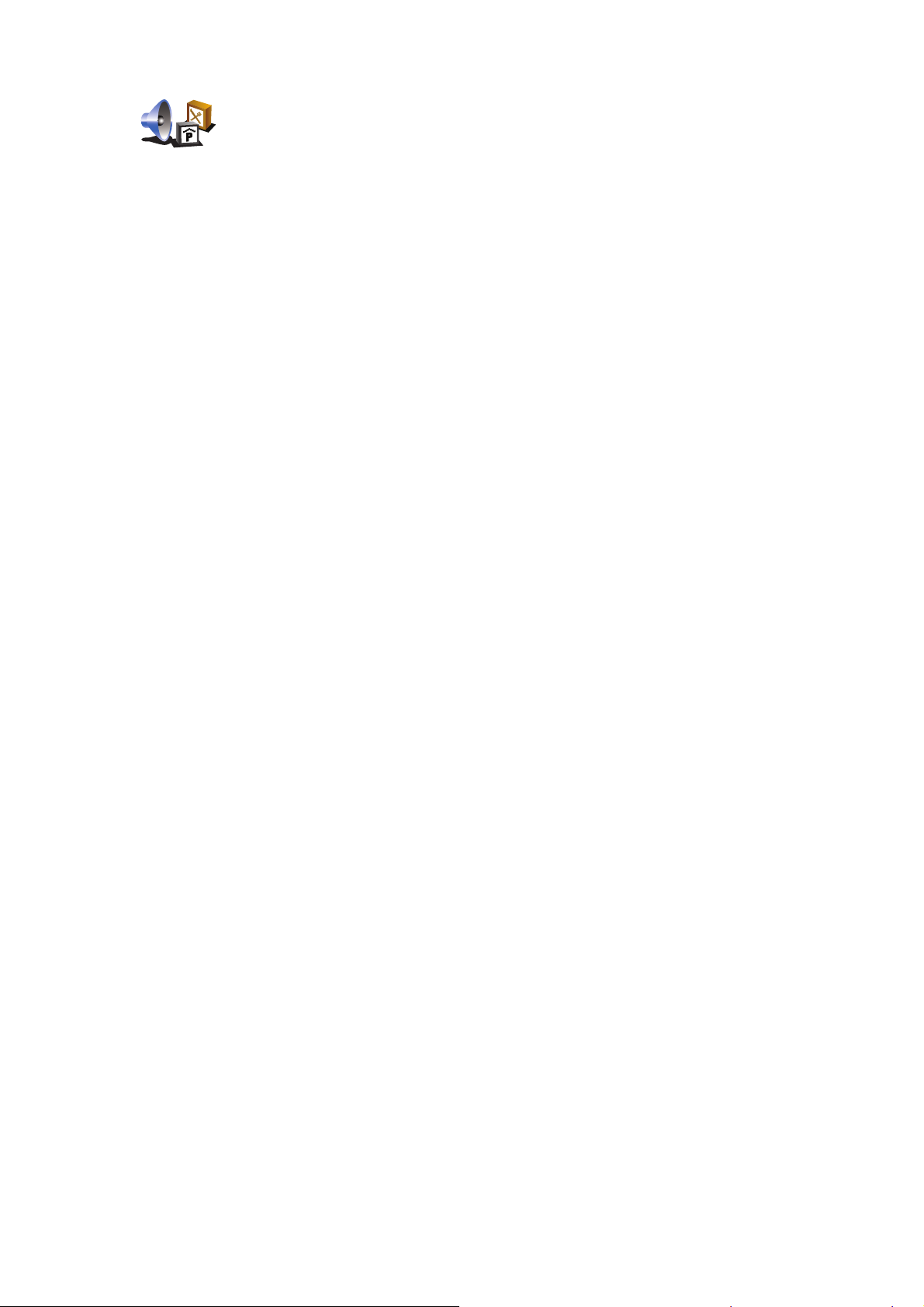
Perspėti, kai
netoli LV
Bakstelėkite šį mygtuką gauti perspėjimus, kai esate prie LV.
5. Pasirinkite LV kategoriją, apie kurią norite būti perspėtas.
Pasirinkite kategoriją iš sąrašo arba įveskite dalį kategorijos pavadinimo ir
pasirinkite, kai kategorija rodoma sąraše.
6. Nustatykite, kokiu atstumu turi būti nutolusi LV, kai gaunate perspėjimą.
7. Pasirinkite perspėjimo garsą, kuris bus naudojamas pasirinktai LV
kategorijai.
25

Parinktys11.
Parinktys
Galite keisti būdą, kaip TomTom ONE turėtų atrodyti ir veikti.
Pagrindiniame meniu bakstelėkite Keisti parinktis.
Naudoti nakties spalvas / Naudoti dienos spalvas
Bakstelėkite šį mygtuką norėdami sumažinti ekrano ryškumą ir žemėlapyje
matyti tamsesnes spalvas.
Kada turėčiau tai naudoti?
Naudoti
nakties
spalvas
Kai tamsu, lengviau matyti ekraną, jei ONE rodinys nėra šviesus.
Norėdami keisti ryškumą atgal į šviesesnį ekraną su šviesesnėmis
spalvomis, bakstelėkite parinktį Naudoti dienos spalvas.
Naudoti
dienos
spalvas
Žemėlapyje rodyti LV
Bakstelėkite šį mygtuką nustatyti, kurios LV kategorijos turi būti rodomos
žemėlapyje.
Žemėlapyje
rodyti LV
Pasirinkite lankytiną vietą (LV), kurią iš sąrašo norite matyti žemėlapyje.
Pasirinkus LV, ji rodoma žemėlapyje simboliu, kurį galite matyti prie
kiekvienos sąrašo kategorijos.
Jei norite greitai rasti LV kategoriją, bakstelėkite Rasti, tada pradėkite rašyti
LV kategoriją. Kai kategorija bus rodoma sąraše, galėsite ją pasirinkti.
Daugiau informacijos apie LVs žr. Lankytinos vietos (23).
26

Saugos užraktas
Bakstelėkite šį mygtuką, jei norite nustatyti šias saugos parinktis:
• Vairuojant slėpti daugelį meniu parinkčių
Saugos
užraktas
• Numatyti vairavimo pertraukas
• Rodyti priminimus apie saugą
• Perspėti, kai vairuojama prie maldos vietų arba mokyklų
• Perspėti, jei važiuojama greičiau nei leistina
• Perspėti, jei važiuojama greičiau nei nustatytas greitis
• Perspėti nepalikti įrenginio automobilyje
Jei pasirinkote vieną arba kelis perspėjimus, bus paprašyta pasirinkti garsą,
leidžiamą kartu su rodomu perspėjimu.
Pasirinkite, ar TomTom ONE turi perspėti apie tai, kuria kelio puse turite
važiuoti.
Nuspręskite, ar žemėlapis turi būti išjungtas tam tikromis aplinkybėmis, ir
paspauskite Viskas.
Kas nutinka, kai naudoju žemėlapio išjungimo parinktį?
Išjungę žemėlapio vaizdą, matysite ne savo padėtį žemėlapyje vairuotojo
vaizde, o tik informaciją apie kitą nurodymą.
Bakstelėkite mygtuką ir pasirinkite parinktį, kada žemėlapis turi būti išjungtas.
Tai variantai:
• Visada – žemėlapis nebus rodomas – matysite tik kitą instrukciją ir
važiavimo krypties rodykles.
• Greičiau nei leistina – galite nustatyti greitį, kurį pasiekus žemėlapis
išsijungs. Ši parinktis naudinga tomis situacijomis, kai žemėlapis trikdomas,
pvz.: vairuojant greitai.
• Niekada – žemėlapis niekada neišjungiamas.
27

Išjungti garsą/Įjugnti garsą
Bakstelėkite šį mygtuką išjungti sakytines instrukcijas.
Mygtukas pasikeičia į Įjungti garsą. Jei išjungiate garsą, išjungiami ir
perspėjimai apie artėjimą prie LV.
Išjungti garsą
Patarimai
Norėdami keisti garsumą, Parinkčių meniu bakstelėkite Garsumo
parinktys.
Daugiau informacijos žr. Garsumo parinktys (28).
jei vairuojate ir norite greitai pakeisti garsumą, bakstelėkite vairuotojo
vaizdo kairiąją apatinę dalį ir slinktuku pakeiskite garsumą.
Jei norite keisti ONE naudojamą balsą, Parinkčių meniu spustelėkite Keisti
balsą.
Daugiau informacijos žr. Pasirinkti balsą (14).
Garsumo parinktys
Bakstelėkite šį mygtuką pakeisti sakytinių instrukcijų garsumą.
Garsumo
parinktys
Tvarkyti pamėgtas vietas
Bakstelėkite šį mygtuką norėdami pervardinti ar ištrinti Pamėgtą vietą.
Norėdami greitai rasti Pamėgtą vietą, bakstelėkite Rasti, tada pradėkite
rašyti Pamėgtos vietos pavadinimą. Kai pamėgta vieta bus rodoma sąraše,
Tvarkyti
pamėgtas
vietas
galėsite ją pasirinkti.
Daugiau informacijos apie Pamėgtas vietas, žr. Pamėgtos vietos (18).
TomTom Greičio matavimo kameros
Bakstelėkite šį mygtuką naudoti TomTom Greičio matavimo kamerų
duomenis.
TomTom
Greičio
matavimo
kameros
28

Keisti balsą
Bakstelėkite šį mygtuką pakeisti balsą, naudojamą balsu sakyti krypčių
komandas.
Daugiau informacijos apie balsus žr. Garsai ir balsai (14).
Keisti balsą
Perspėti, kai netoli LV
Bakstelėkite šį mygtuką pranešti perspėjimą, kada artėjate prie lankytinos
vietos.
Daugiau informacijos apie lankytinas vietas žr. Lankytinos vietos (23).
Perspėti, kai
netoli LV
Keisti Namų vietą
Bakstelėkite šį mygtuką, norėdami nustatyti ar pakeisti Namų vietą.
Keisti Namų
vietą
Ar turėčiau kaip namų vietą įvesti tikrąjį gyvenamą adresą?
Ne. Jūsų namų vieta gali būti, pvz.: dažnai lankomas biuras. Gali būti ir tikrasis
gyvenamosios vietos adresas, tačiau gali būti bet kuris mėgstamas adresas.
Kodėl turėčiau nustatyti namų vietą?
Namų veitos turėjimas reiškia, kad galite greitai ir nesudėtingai į ją vykti
bakstelėję mygtuką Namai meniu Vykti į...
29

Žemėlapių tvarkymas
Bakstelėkite šį mygtuką norėdami atlikti šiuos veiksmus:
• Parsisiųsti želėlapį – galite nusipirkti naujų žemėlapių naudodamiesi
TomTom HOME.
Žemėlapių
tvarkymas
Daugiau informacijos žr. HOME naudojimasTomTom (44).
• Perjungti žemėlapį - bakstelėkite šį mygtuką, jei norite keisti naudojamą
žemėlapį.
• Pašalinti žemėlapį – bakstelėkite šį mygtuką, jei norite trinti žemėlapį. To
gali prireikti atlaisvinant daugiau vietos ONE, pvz.: įkeliant kitą žemėlapį.
Pastaba: neištrinkite žemėlapio, kol neturite jo atsarginės kopijos. Jei
ištrinsite žemėlapį anksčiau nei pasidarėte jo atsarginę kopiją, vėliau
nebegalėsite įkelti šio žemėlapio į savo ONE.
Daugiau informacijos apie atsarginių kopijų darymą žr. HOME
naudojimasTomTom (44).
Naudodami TomTom HOME, žemėlapius galite atsisiųsti, pridėti ir ištrinti.
Keisti dvimatį rodinį į trimatį / Įjungti dvimatį rodinį
Bakstelėkite Įjungti dvimatį rodinį ir pakeiskite žemėlapio rodymo
perpektyvą.
Pvz.: dvimačiame rodinyje rodomas dviejų matmenų vaizdas, tarsi į jį būtų
Įjungti dvimatį
rodinį
žiūrima iš viršaus.
Keisti dvimatį
rodinį į trimatį
Norėdami įjungti trimatį vaizdą, bakstelėkite Keisti dvimatį/trimatį vaizdą ir
iš sąrašo pasirinkite rodinį.
Kada turėčiau tai naudoti?
Kai kuriose situacijose patogiau peržiūrėti žemėlapį iš viršaus. Tai gali būti
patogiau tokiais atvejais, kai kelių tinklas sudėtingas arba kai keliaudami
naudojate ONE nurodyti kryptį.
30

Kompaso pasirinktys
Bakstelėkite šį mygtuką konfigūruoti kompasą. Galimi šie variantai:
• Nerodyti – kompasas nerodomas.
• Vienas su rodykle į šiaurę – rodyklė visuomet rodo į šiaurę, o jūsų
Kompaso
pasirinktys
važiavimo kryptis rodoma kompaso viršuje.
• Vienas su rodykle į priekį – rodyklė visuomet rodo, kuria kryptimi
važiuojate.
Jei pasirenkate vieną iš šių parinkčių, turite pasirinkti funkcijas, rodomas
rodyklės viduryje:
• Kryptis – kryptis rodoma kaip kompaso taškas, esantis kompaso
rodyklės centre.
• Laipsniai – kryptis rodoma kaip kompaso laipsniai, esantys kompaso
rodyklės centre.
• Nieko
• Viena rodyklė į tikslą – rodyklė visuomet rodo į tikslą. Atstumas iki tikslo
rodomas kompaso rodykle.
Keisti žemėlapio spalvas
Bakstelėkite šį mygtuką pasirinkti dienos ir nakties žemėlapio spalvų rodinio
spalvų schemą.
Taip pat galite atsisiųsti dar spalvų schemų iš TomTom PLUS.
Keisti
žemėlapio
spalvas
Ryškumo parinktys
Norėdami nustatyti ekrano ryškumą, bakstelėkite šį mygtuką.
Dienos žemėlapio ir nakties žemėlapio spalvoms ryškumą galite nustatyti
atskirai.
Ryškumo
parinktys
Galite nustatyti žemėlapio spalvas bakstelėję Keisti žemėlapio spalvas.
Daugiau informacijos žr. Keisti žemėlapio spalvas (31).
31

Būsenos juostos parinktys
Bakstelėkite šį mygtuką norėdami pasirinkti informaciją, rodomą būsenos
juostoje:
• Likęs laikas–– likęs laikas, kol pasieksite tikslą.
Būsenos
juostos
parinktys
• Likęs atstumas – atstumas, likęs iki tikslo.
• Dabartinis laikas
• Atvykimo laikas – apytikslis atvykimo laikas.
• Greitis
• Kryptis
• Rodyti kitos gatvės pavadinimą – kitos maršrute esančios gatvės
pavadinimas.
• Rodyti dabartinės gatvės pavadinimą
• Rodyti nukrypimą nuo atvykimo laiko – ONE rodo, kiek vėluojate arba
kiek per anskti atvykstate į tikslą palyginus su numatytuoju laiku,
suplanuotu maršruto planavimo metu.
• Rodyti maks. artimiausią greitį – galima pasirinkti tik nustačius greičio
ribą.
• Kaip turėtų būti rodoma būsenos juosta?
Horizontaliai – pasirinkę šią parinkt
vaizdo apačioje.
Vertikaliai – pasirinkę šią parinktį, būsenos juostą matysite vairuotojo
vaizdo dešinėje.
Pastaba: jei rodoma kelio, kuriuo važiuojate greičio riba, ji rodoma prie
jūsų greičio.
Jei važiuojate greičiau nei nustatytas greičio apribojimas, jūsų greitis
rodomas raudonai.
Naudojimo instrukcijos
Bakstelėkite šį mygtuką matyti Naudojimo instrukcijas, kuriose nurodyta,
kaip naudotis TomTom ONE.
Naudojimo
instrukcijos
į, būsenos juostą matysite vairuotojo
32

Nustatyti vienetus
Bakstelėkite šį mygtuką nustatyti rodomus vienetus, pvz.:
•Atstumas
•Laikas
Nustatyti
vienetus
• Ilguma ir platuma
•Temperatūra
•Oro slėgis
Variantas kairiarankiams/ variantas dešiniarankiams
Bakstelėktie šį mygtuką perkelti svarbius mygtukus, pvz.: Viskas ir Atšaukti,
taip pat ekrane padidinti juostą į kairę. Tai leidžia bakstelėti mygtukus kaire
ranka neuždengiant ekrano.
Kairiarankis
variantas
Norėdami ekrane perkelti mygtukus į dešinę, bakstelėkite Dešiniarankis
variantas.
Klaviatūros parinktys
Klaviatūrą paprastai naudojate įvesti tikslą arba sąrašo elementą, pvz.:
lankytiną vietą (LV).
Bakstelėkite šį mygtuką, norėdami pasirinkti klaviatūros mygtukų dydį ir
Klaviatūros
parinktys
klaviatūros išdėstymą. Galite pasirinkti vieną iš dviejų dydžių:
• Didelė klaviatūra
• Maža klaviatūra
Galimi trys klaviatūros išdėstymai:
• Klaviatūra ABCD
• Klaviatūra QWERTY
• Klaviatūra AZERTY
Pastaba: klaviatūra nėra skirta kokiai nors kalbai, todėl galite įvesti bet
kokias raides be specialiųjų ženklų. Tiesiog rašykite raidę be kirčio ir ONE
atpažins žodį.
33

Planavimo pasirinktys
Bakstelėkite šį mygtuką, norėdami pasirinkti planuojamą maršrutą, kai
pasirinksite tikslą.
Galimi šie variantai:
Planavimo
pasirinktys
Tada atsakykite į kelis klausimus:
Ar norite, kad maršruto suvestinės rodinys būtų automatiškai išjungtas
po 10 sekundžių?
Nust. savininką
Bakstelėkite šį mygtuką, norėdami į ONE įvesti savininko vardą ir adresą, bei
pakeisti arba trinti 4 skaitmenų slaptažodįONE.
Nust.
savininką
• Klausti manęs kiekvienąsyk planuojant
• Visuomet pasilikti ties greičiausiais maršrutais
• Visada planuoti trumpiausius maršrutus
• Visada vengti greitkelių
• Visada planuoti pėsčiųjų maršrutus
• Visada planuoti dviračių maršrutus
• Visada planuoti ribotą greitį
Pastaba: galite keisti arba panaikinti tik 4 skaitmenų TomTom ONE
slaptažodį.
Keisti kalbą
Galite sukurti 4 skaitmenų slaptažodį ONE, naudodami TomTom HOME:
1. Prijunkite savo ONE prie kompiuterio ir įjunkite ONE, bei kompiuterį.
TomTom HOME pasileis automatiškai.
Daugiau informacijos apie TomTom HOME diegimą kompiuteryje žr.
įdiegimas TomTom HOME (44).
2. Iš TomTom HOME meniu Parinktys spustelėkite parinktį Mano ONE.
3. Spustelėkite įjungimo/išjungimo mygtuką, esantį ant ONE, norėdami
kompiuteryje paleisti programą.
4. Pagrindiniame meniu spustelėkite Keisti parinktis.
5. Spustelėkite Nustatyti savininką. Dabar galite nustatyti 4 skaitmenų
slaptažodį savo ONE.
Galite sukurti tik 4 skaitmenų slaptažodį naudoti savo įrenginyje TomTom
HOME.
Bakstelėkite šį mygtuką, jei norite pakeisti kalbą naudojamiems visiems
mygtukams ir pranešimams, rodomiems ONE.
Galite pasirinkti iš daugelio kalbų. Keisdami kalbą galite pakeisti ir balsą.
Keisti kalbą
34

Nustatyti laikrodį
Bakstelėkite šį mygtuką pasirinkti laikrodžio, kuris bus rodomas, ir laiko tipą.
Paprasčiausias būdas nustatyti laiką – bakstelėti mygtuką Sinchr. nustato
laiką pagal gautą informaciją iš GPS.ONE
Nustatyti
laikrodį
Daugiau informacijos apie GPS žr. Globali padėties nustatymo sistema
(GPS) (43).
Pastaba: jei laiką nustatote mygtuku Sinchr., gali tekti pagal laiko juostas
nustatyti laiką. veikia jūsų laiko juostoje ir visuomet išlaiko teisingą laiką
naudojantis GPS informacija.ONE
Galite naudoti tik mygtuką Sinchr., jei gaunate GPS signalus, todėl
negalėsite nustatyti laikrodžio, kai būsite patalpoje.
Pradinė gamintojo sąranka
Bakstelėkite šį mygtuką, norėdami atstatyti TomTom ONE gamintojo
sąranką.
Bus trinami visi nustatymai, įskaitant Pamėgtas vietas, Namų vietą,
Pradinė
gamintojo
sąranka
įspėjimus apie LV, ir bet kokios kelionės programos, kurias sukūrėte, taip pat
neseniai naudoti tikslai ir neseni skambučiai bei skambintojai.
35

Eismo informacija naudojantis RDS-TMC12.
Eismo informacija naudojantis RDSTMC
Eismo pranešimų kanalas (TMC)
Eismo pranešimų kanalas (TMC) nėra TomTom paslauga. FM radio stotys kai
kuriose šalyse transliuoja TMC informaciją kaip savo programų dalį. TMC dar
žinoma kaip RDS-TMC eismo informacija.
Jūsų TomTom įrenginys naudoja šią informaciją perspėti apie užtrukimus dėl
eismo maršrute ir kaip užtrukimų išvengti.
Norėdami naudoti TMC eismo informaciją, turite naudoti TomTom RDS-TMC
informacijso apie eismą signalų imtuvą su kai kuriais TomTom įrenginiais arba
kitais įsigytais priedais. Daugiau informacijos apie tai, kurie TomTom įrenginiai
palaiko RDS-TMC imtuvus, apsilankykite www.tomtom.com.
Pastaba: TomTom nėra atsakinga už TMC teikiamos informacijos apie eismą
prieinamumą ir kokybę.
TMC paslauga kai kuriose šalyse ar regionuose nėra prieinama. Apsilankykite
www.tomtom.com ir patikrinkite, ar TMC paslauga teikiama jūsų šalyje arba
regione.
TMC nustatymas
Pradėti naudotis TMc reikia prijungti RDS-TMC eismo informacijos signalų
imtuvą prie TomTom įrenginio arba priekinio stiklo TomTom įrenginio laikiklio,
priklausomai nuo produkto modelio.
Imtuvas geriausiai veikia pritvirtintas vertikaliai, todėl bandykite nukreipti savo
TomTom įrenginį link priekinio stiklo vairuotojo pusės kampo, kad imtuvas
neužstotų regėjimo lauko.
Kai baigiate nustatyti imtuvo padėtį, įjunkite savo TomTom įrenginį. Eismo
šoninė juosta rodoma Vairuotojo vaizdo dešinėje, įrenginys ieško radio
stoties, kuria galėtų transliuoti RDS-TMC informaciją.
36

Eismo šoninėje juostoje rodomi tokie simboliai:
Įrenginys ieško radio stoties, kuria galėtų transliuoti RDS-TMC
informaciją.
Įrenginys rado reikiamą radio stotį ir tikrina naujausios eismo
informacijos.
Įrenginys surado radio stotį ir gauna RDS-TMC eismo informaciją,
kai tik ji tiekiama.
Patarimas: geltonas apskritimas eismo šoninės juostos viršuje rodomas, jei
įrenginys negali rasti tinkamos radio stoties. Galite savo įrenginį nustatyti dar
kartą ieškoti tinkamos radio stoties eismo meniu bakstelėję Automatiškai
ieškoti. Jei žinote FM radio stoties dažnius, kuriais transliuojama RDS-TMC
eismo informacija, galite stotį nustatyti neautomatiškai. Daugiau informacijos
ieškokite RDS-TMC eismo informacijos gavimo radio stoties nustatymas
(40).
37

RDS-TMC eismo informacijos naudojimas
Jūsų įrenginys gauna eismo informaciją, kai ji transliuojama.
Jei maršrute yra eismo įvykių, eismo šoninė juosta Vairuotojo vaizdo
dešinėje apie tai perspėja.Eismo šoninės juostos pavyzdys su pranešimu
apie eismo įvykį kairėje. Informacijos apie eismo šoninę juostą žr. Eismo
šoninė juosta (40).
38 min.
Pavyzdyje kairėje rodomas eismo kamštis, kuriame galite užtrukti 38
20
km
minutes – kamštis po 20 km. Norėdami rasti greičiausią maršrutą į paskirties
vietą, atlikite šiuos veiksmus:
1. Bakstelėkite Eismo juostą.
Patarimas: jei sunku bakstelėti eismo šoninę juostą, ir rodomas pagrindinis
meniu vietoj eismo meniu, bandykite bakstelėti pirštu pusiau ant eismo
šoninės juostos, pusiau ekrane.
2. Bakstelėkite Sumažinti užtrukimą dėl eismo.
Įrenginys ieškos greičiausio maršruto į paskirties vietą.
Gali būti, kad naujame maršrute taip pat bus užtrukimų arba jis bus tas
pats maršrutas, kuris buvo anksčiau. Kai iš naujo planuojate maršrutą
išvengti užtrukimų, naujasis maršrutas gali būti ilgesnis nei greičiausias
rodomas maršrutas.
3. Bakstelėkite Viskas.
Patarimas: jei įmanoma, leiskite savo TomTom įrenginiui automatiškai
sumažinti užtrukimus dėl eismo įvykių; kaip tai atlikit žr. Eismo parinkčių
keitimas (38).
Eismo parinkčių keitimas
Naudokite mygtuką Keisti eismo parinktis ir pasirinkite, kaip eismo
informacija turi būti rodoma įrenginyje.
Norėdami keisti eismo parinktis, atlikite šiuos veiksmus:
1. Pagrindiniame meniu bakstelėkite mygtuką TomTomEismas.
Pakeisti
Traffic
parinktis
2. Bakstelėkite Keisti parinktis.
Galite keisti šias parinktis:
• Automatiškai mažinti užtrukimus po kiekvieno eismo naujinimo – jei
pasirenkate šią parinktį, įrenginys automatiškai perskaičiuoja naujus
užtrukimus dėl eismo maršrute.
• Pyptelėti, kai maršrute keičiasi eismo situacija – įrenginys pypteli, kai
dabartiniame maršrute atsiranda naujas eismo įvykis.
• Klausti eismo naujinimų, kai rengiamas maršrutas – ši parinktis neturi
įtakos RDS eismo informacijai.
38

3. Pažymėkite arba nežymėkite žymės langelių prie norimų keisti parinkčių.
4. Bakstelėkite Viskas.
Įrenginyje pateikiamas šalių, kuriose teikiama RDS-TMC transliavimo
paslauga, są
(stipiriausias signalas). Informacijos apie šią šalies parinktį žr. Reikiamos
šalies pasirinkimas gauti RDS-TMC signalus (40).
5. Bakstelėkite Viskas.
Kad darbas būtų lengvesnis
Eismo meniu esantys mygtukai Namai – darbas arba Darbas – namai leidžia
patikrinti maršrutą vienu mygtuko paspaudimu. Kai naudojate vieną iš
mygtukų, įrenginys patikrina galimus užtrukimus maršrute, jei jų randa,
pateikia galimybes, kaip užtrukimų išvengti.
Pirmą kartą naudojant mygtuką Namai – darbas, reikia nustatyti namų ir darbo
adresus atliekant šiuos veiksmus:
1. Pagrindiniame meniu bakstelėkite mygtuką TomTomEismas.
2. Bakstelėkite Rodyti eismą maršrutu namai – darbas.
3. Bakstelėkite Keisti maršrutą namai – darbas
Pakeisti
maršrutą
namai –
darbas
4. Nustatykite namų vietą
5. Nustatykite savo darbi vietą.
rašas. Paprastai galite palikti šį rinkinį ir gauti Bet kuri šalis
Dabar galite naudoti mygtuką Namai – darbas arba Darbas – namai ir matyti
eismą nuo namų iki darbo eismo meniu.
Pvz.: norėdami patikrinti užtrukimus maršrutu namo, atlikite šiuos veiksmus:
1. Pagrindiniame meniu bakstelėkite mygtuką TomTomEismas.
2. Bakstelėkite Rodyti eismą maršrutu namai – darbas.
3. Bakstelėkite Darbas – namai.
Rodomas maršruto suvestinės rodinys. Šiame pavyzdyje galite matyti, kad
maršrute yra vienas eismo įvykis, dėl kurio užtruksite 25 minutes.
39

Norėdami patikrinti, ar yra kitas maršrutas namo, bakstelėkite mygtuką Rasti
kitą ir parinktį Sumažinti užtrukimą dėl eismo.
Patarimas: leiskite įrenginiui automatiškai ieškoti kitų maršrutų pasirinkę
eismo parinkčių parinktį Automatiškai mažinti užtrukimus kiekvieną kartą
atnaujinus eismo duomenis. Daugiau informacijos žr. Eismo parinkčių
keitimas (38).
Patarimas: gali būti, kad kitas maršrutas bus ilgesnis jei pradinis (net su
užtrukimais). Jei taip yra, visuomet galite naudotis mygtuku Rasti kitą dar
kartą.
RDS-TMC eismo informacijos gavimo radio stoties nustatymas
Jei žinote dažnius, kuriais transliuojama RDS-TMC eismo informacija, galite
juos nustatyti neautomatiškai tokiais veiksmais:
1. Bakstelėkite Eismo šoninę juostą Vairuotojo vaizde.
2. Bakstelėkite Neautomatinė iešKA.
Neautomat-
inė paieška
3. Įveskite radio stoties dažnį.
4. Bakstelėkite Viskas.
Jūsų TomTom įrenginys ieško radio stoties. Jei neranda radio stoties
nustatytais dažniais, automatiškai tęsia iešką kitos galimos stoties.
Reikiamos šalies pasirinkimas gauti RDS-TMC signalus
Jei vairuojate arti šalių sienos, įrenginys gali ieškoti kitos šalies radio stočių.
Jei taip nutinka, gausite tik tos šalies informaciją apie eismą. Norėdami
nustatyti tam tikros šalies eismo informacijos gavimą, atlikite šiuos veiksmus:
1. Bakstelėkite Eismo šoninę juostą Vairuotojo vaizde.
2. Bakstelėkite Keisti parinktis.
Rodomas galimų pasirinkti parinkčių sąrašas; šios aprinktys aprašytos
Eismo parinkčių keitimas (38).
3. Bakstelėkite Viskas.
Rodomas kaimyninių šalių sąrašas.
4. Bakstelėkite šalį, kurios eismo informaciją norite gauti.
Jūsų TomTom įrenginys ieško radio stoties toje šalyje, kurią pasirinkote.
Eismo šoninė juosta
Eismo šoninė juosta rodoma Vairuotojo vaizdo dešinėje, kai TomTom eismas
įjungtas. Eismo šoninė juosta rodo eismo įvykius maršrute. Ji rodo tokią
informaciją:
•Kiekvieno eismo įvykio simboliai tokia tvarka, kokia įvyksta eismo įvykiai
suplanuotame maršrute.
•Galimą užtrukimą dėl kito eismo įvykio maršrute.
• Atstumą nuo dabartinės vietos iki kito eismo įvykio maršrute.
Toliau rodomas eismo šoninės juostos pavyzdys.
40

Eismo įvykiai
Pavyzdyje eismo šoninė juosta rodo toliau esančius du eismo įvykius. Abu
eismo įvykiai yra kamščiai: pirmasis už 15 km, todėl tikėtinas užtrukimas 51
minutės.
Perplanuoti maršrutą, kad būtų išvengta užtrukimo, bakstelėkite eismo šoninę
juostą atidaryti TomTom eismo meniu ir bakstelėkite Sumažinti užtrukimą dėl
eismo. Daugiau informacijos ieškokite RDS-TMC eismo informacijos
naudojimas (38).
Eismo įvykiai rodomi Vairuotojo vaizde ir Eismo šoninėje juostoje mažais
simboliais. Galimi dviejų tipų simboliai:
• Simboliai, rodomi apskritime kaip eismo įvykiai, kurių galima išvengti.
• Simboliai, rodomi raudoname keturkampyje, susiję su oro sąlygomis ir jų
išvegti negalima.
Eismo įvykių simboliai ir jų reikšmės pateikiamos toliau:
Nelaimingas atsitikimas Kelias uždarytas
Kelio darbai Eismo įvykis
Uždaryta viena ar
daugiau eilių
Su oro sąlygomis susiję simboliai ir jų reikšmė pateikiama toliau:
Rūkas Ledas
Lietus Sniegas
Vėjas
Pastaba: eismo įvykio išvengimo simbolis rodomas bet kuriam esimo
įvykiui, kurio turėtumėte vengti naudodamiesi parinktimi
TomTomEismas.
Eismo kamštis
41

Eismo meniu
Sumažinti
užtrukimą dėl
eismo
Vairuotojo vaizde bakstelėkite Eismo juostą ir atidarykite Eismo meniu. Galimi
naudoti šie mygtukai:
Bakstelėkite šį mygtuką iš naujo planuoti maršrutą pagal naujausius eismo
duomenis.
Bakstelėkite šį mygtuką, kad įrenginys automatiškai ieškotų radio dažnių,
kuriais būtų siunčiami RDSžTMC eismo informacijos signalai.
Automatinė
paieška
Neautomatinė
paieška
Rodyti
maršruto
eismą
Rodyti eismą
maršrutu
namai – darbas
Patarimas: jūsų TomTom įrenginys automatiškai ieško tinkamos radio
stoties, o šį mygtuką spauskite, kad suradęs vieną įrenginys ieškotų kitos
radio stoties.
Bakstelėkite šį mygtuką, kad įrenginys rastų tam tikrą dažnį, kuriuo
siunčiami RDS-TMC eismo informacijos signalai.
Žr. RDS-TMC eismo informacijos gavimo radio stoties nustatymas (40).
Bakstelėkite šį mygtuką rodyti maršrute esančias eismo sangrūdas.
Bakstelėkite šį mygtuką apskaičiuoti ir parodyti trumpiausią maršrutą nuo
namų iki darbo ir atgal.
Žr. Kad darbas būtų lengvesnis (39).
Bakstelėkite šį mygtuką pakeisti parinktis, kaip įrenginyje turėtų veikti
To mTo mEismas.
Pakeisti Traffic
parinktis
Žr. Eismo parinkčių keitimas (38).
42

Kaip veikia navigacija?13.
Kaip veikia navigacija?
Globali padėties nustatymo sistema (GPS)
Kad galėtumėte nuvykti į tikslą, TomTom ONE turi žinoti, kur esate. Kad
nustatytų padėtį, ONE naudoja globalią padėties nustatymo sistemą (GPS).
GPS paslaugos teikiamos nemokamai, jų nereikia užsisakyti.
GPS naudoja palydovus, kad perduotų signalus į GPS imtuvus. yra įmontuotas
GPS imtuvas. TomTom ONE Naudodamas GPS signalą ONE gali nustatyti
jūsų padėtį ir greitį. GPS signalai priimami bet kokiu oru, bet kurioje pasaulio
vietoje.
Pastaba: jūsų TomTom ONE neperduoda jūsų padėties, kad kiti negalėtų jos
naudoti ir jūsų sekti, kai vairuojate.
Žemėlapiai
Kai TomTom ONE turi informacijos, kur esate bei nustatėte, kur važiuosite,
naudojamas esantis atminties kortelėje arba kietajame diske žemėlapis, kad
būtų nustatytas geriausias maršrutas.
43

HOME naudojimasTomTom14.
HOME naudojimasTomTom
TomTom HOME yra nemokama programinės įrangos programa kompiuteriui,
kuri leidžia:
•Tvarkyti žemėlapius, pasirinkti balsus, lankytinas vietas ir kita.
• Pirkti TomTom paslaugas ir tvarkyti savo prenumeratas.
• Automatiškai atnaujinti savo TomTom naujausia programine įranga ir
paslaugomis.
• Kurti ir atkurti atsargines kopijas.
• Nustatyti slaptažodį apriboti prieigą.
• Perskaitykite pilnąją naudojimo instrukcijos versiją.
įdiegimas TomTom HOME
DiekiteTomTom HOME kompiuteryje tokiu būdu.
• Prijunkite kompiuterį prie interneto ir prijunkite savo TomTom ONE prie
kompiuterio USB kabeliu.
Iššoks langas. Pasirinkite PaleistiTomTom HOME. SpustelėkiteGerai ir
vadovaukitės instrukcijomis ekrane.
Jei išskleidžiamas langas neiššoka, eikite į TomTom įrenginį savo
kompiuteryje ir paleiskite failą pavadinimu TomTom HOMEDiegti.
• TomTom HOME galima atsisiųsti iš TomTom svetainės.
Daugiau informacijos apsilankykite www.tomtom.com/home
Įdiegus, TomTom HOME pasileis automatiškai, kai TomTom prijungsite prie
kompiuterio.
HOME žinyno temos
In the TomTom HOME žinyno temose rasite visokių patarimų ir instrukcijų,
kaip naudotis TomTom HOME.
MyTomTom abonementas
Norėdami pirkti turinio ir paslaugų per TomTom HOME, turėsite nustatyti
MyTomTom abonementą įrenginiui, kuriam norite pirkti turinio. Bus paprašyta
sukurti abonementą, kai pradėsite naudotis TomTom HOME.
44
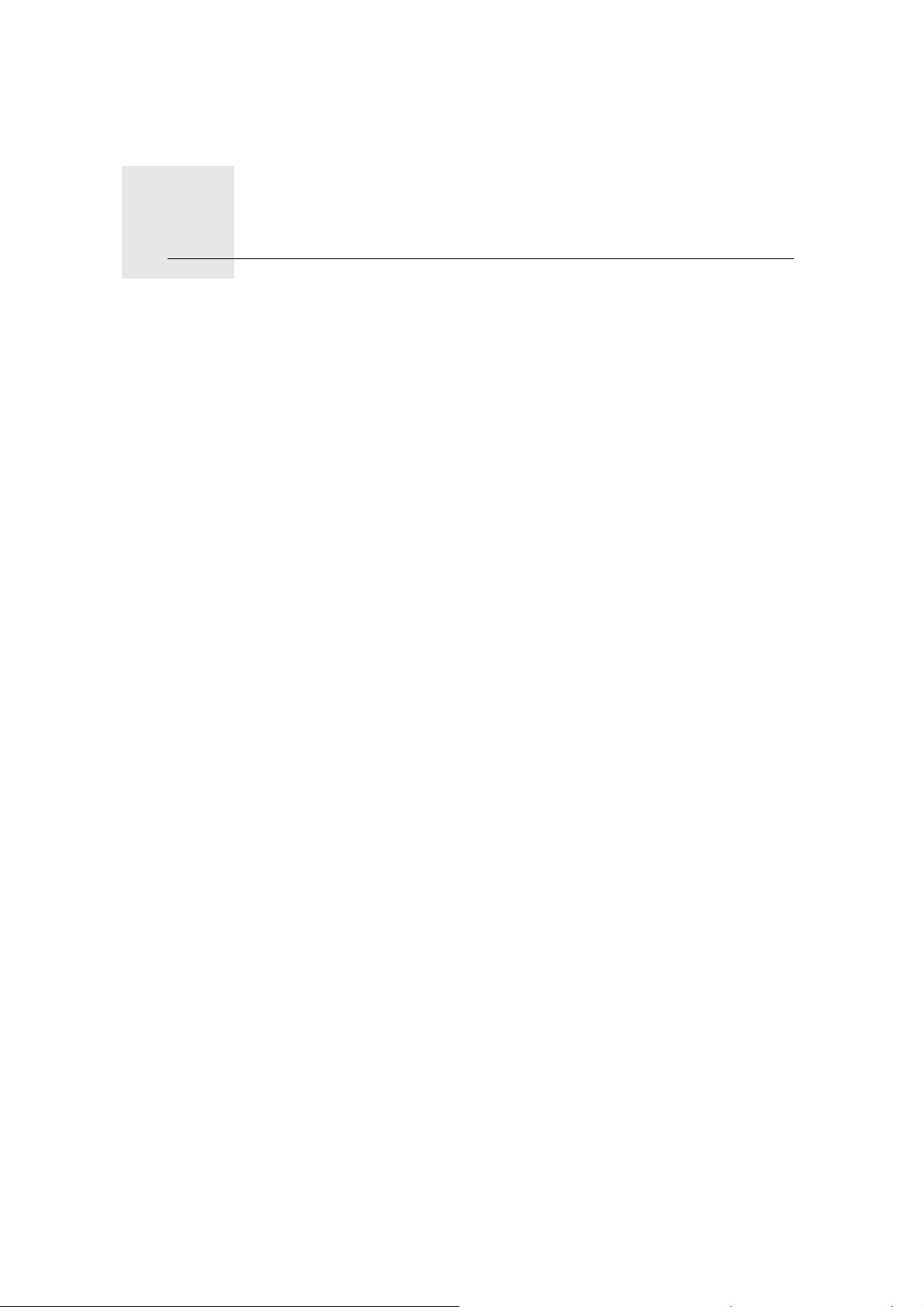
TomTom limited warranty15.
TomTom limited warranty
WARRANTOR
Non-U.S. and non-Canadian purchases: If you have made your purchase
outside the United States and Canada, this Limited Warranty is granted by and
this Limitation of Liability is stipulated for the benefit of TomTom International
B.V., Rembrandtplein 35, 1017 CT Amsterdam (The Netherlands).
WHAT THIS WARRANTY COVERS
1) TomTom International B.V. (“TomTom”) warrants to you that the Hardware
will be free from defects in workmanship and materials under normal use
(“Defects”) for a period of one (1) year from the date that the Hardware was
first purchased by you (“Warranty Period”). During the Warranty Period the
Hardware will be repaired or replaced at TomTom’s choice (“Limited
Warranty”) without charge to you for either parts or labour. This Limited
Warranty covers the replacement of the Hardware only. If the Hardware is
repaired after the Warranty Period has expired, the Warranty Period for the
repair will expire six (6) months after the date of repair.
WHAT THIS WARRANTY DOES NOT COVER
2) The Limited Warranty does not apply to normal wear and tear, does not
apply when the Hardware is opened or repaired by someone not authorized
by TomTom and does not cover repair or replacement of any Hardware or part
thereof damaged by: misuse, moisture, liquids, proximity or exposure to heat
and accident, abuse, non-compliance with the instructions supplied with the
Hardware, neglect or misapplication. The Limited Warranty does not cover
physical damage to the surface of the Hardware. This Limited Warranty does
not cover any software that may accompany or be installed on the Hardware.
The Limited Warranty does not cover the installation, removal or maintenance
of the Hardware or any costs related herewith.
HOW TO MAKE A WARRANTY CLAIM
3) In order to make a claim of a Defect, you must contact TomTom by email
during the Warranty Period via www.tomtom.com to explain the Defect and to
obtain an RMA number (Return Materials Authorization) if necessary. You
must return the Hardware during the Warranty Period, along with an
explanation of the Defect, to the address provided to you by TomTom. If a
defect arises and a valid claim under this Limited Warranty is received by
TomTom after the first one hundred and eighty (180) days of the Warranty
Period, TomTom is entitled to charge you for any reasonable shipping and
handling costs made in connection with the repair or replacement of the
Hardware. You must comply with any other return procedures stipulated by
TomTom, if any.
45

YOUR LEGAL RIGHTS
4) Some countries may not allow the exclusion or limitation of damages. If any
part of this Limited Warranty is held to be invalid or unenforceable, the
remainder of the Limited Warranty shall nonetheless remain in full force and
effect.
5) This Limited Warranty is the only express warranty made to you and is
provided in lieu of any other express warranties or similar obligations (if any)
created by any advertising, documentation, packaging, or other
communications.
6) Except for the Limited Warranty and to the maximum extent permitted by
applicable law, TomTom and its suppliers provide the Hardware “AS IS AND
WITH ALL FAULTS”, and hereby disclaim all other warranties and conditions,
whether express, implied or statutory, including, but not limited to, any (if any)
implied warranties, duties or conditions of satisfactory quality, of fitness for a
particular purpose, of reliability or availability, of accuracy or completeness of
responses, of results, of workmanlike effort, of lack of viruses, and of
reasonable care and skill, all with regard to the Hardware, and the provision of
or failure to provide support or other services, information, software, and
related content through the Hardware or otherwise arising out of the use of the
Hardware. Also, there is no warranty or condition of quiet enjoyment, quiet
possession, or non-infringement with regard to the Hardware. This exclusion
does not apply to (i) any implied condition as to title and (ii) any implied
warranty as to conformity with description.
7) This Limited Warranty does not affect any legal rights under applicable
national legislation governing the sale of consumer goods.
8) This Limited Warranty cannot be transferred to any other person.
LIMITATION OF LIABILITY
9) Neither TomTom nor its suppliers shall be liable to you or to any third party
for any damages either direct, indirect, incidental, consequential or otherwise
(including in each case, but not limited to, damages for the inability to use the
equipment or access data, loss of data, loss of business, loss of profits,
business interruption or the like) arising out of the use of or inability to use the
Hardware even if TomTom has been advised of the possibility of such
damages.
10) Notwithstanding any damages that you might incur for any reason
whatsoever (including, without limitation, all damages referenced herein and
all direct or general damages in contract or anything else), the entire liability
of TomTom and any of its suppliers shall be limited to the amount actually paid
by you for the Hardware.
11) TomTom shall not be liable for (i) any fraud on the part of its employees
and/or agents; or (ii) any fraudulent misrepresentation on the part of its
employees and/or agents.
12) Notwithstanding the above, neither party’s liability for death or personal
injury resulting from its own negligence shall be limited.
46

Addendum16.
Addendum
Important Safety Notices and Warnings
Global Positioning System
The Global Positioning System (GPS) is a satellite-based system that provides
location and timing information around the globe. GPS is operated and
controlled under the sole responsibility of the Government of the United
States of America which is responsible for its availability and accuracy. Any
changes in GPS availability and accuracy, or in environmental conditions, may
impact the operation of your TomTom device. TomTom does not accept any
liability for the availability and accuracy of GPS.
Use with Care
Use of a TomTom device for navigation still means that you need to drive with
due care and attention.
Aircraft and Hospitals
Use of devices with an antenna is prohibited on most aircraft, in many
hospitals and in many other locations. A TomTom device must not be used in
these environments.
Battery
This product uses a Lithium-Polymer battery. Do not use it in a humid, wet
and/or corrosive environment. Do not put, store or leave your product in or
near a heat source, in a high temperature location, in strong direct sunlight, in
a microwave oven or in a pressurized container, and do not expose it to
temperatures over 60 C (140 F). Failure to follow these guidelines may cause
the Lithium-Polymer battery to leak acid, become hot, explode or ignite and
cause injury and/or damage. Do not pierce, open or disassemble the battery.
If the battery leaks and you come into contact with the leaked fluids, rinse
thoroughly with water and seek medical attention immediately. For safety
reasons, and to prolong the lifetime of the battery, charging will not occur at
low (below 0C/32F) or high (over 45C/113F) temperatures.
Temperatures: Standard operation: -10 C (14 F) to +55 C (131 F); short period
storage: -20 C (-4 F) to + 60 C (140 F); long period storage: -20 C (-4 F) to
+25 C (77 F).
THE LITHIUM-POLYMER BATTERY CONTAINED IN THE PRODUCT
MUST BE RECYCLED OR DISPOSED OF PROPERLY. USE YOUR
TomTom ONLY WITH THE SUPPLIED DC POWER LEAD (CAR
CHARGER/BATTERY CABLE) AND AC ADAPTER (HOME CHARGER)
FOR BATTERY CHARGING.
To recycle your TomTom unit please see your local approved TomTom
service center.
47

SPECIAL NOTE REGARDING DRIVING IN CALIFORNIA AND MINNESOTA
California Vehicle Code Section 26708 (a) (1) provides that “No persons shall
drive any motor vehicle with an object or material placed, displayed, installed,
affixed or applied upon the windshield or side or rear windows.” Drivers in
California should not use a suction mount on their windshield, side or rear
windows.
Note: this section of the California Vehicle Code applies to anyone driving in
California, not just California residents.
Minnesota State Legislature Statutes Section 169.71, subdivision 1, section 2
provides that “A person shall not drive or operate with any objects suspended
between the driver and the windshield other than sun visors and rearview
mirrors and electronic toll collection devices.”
Note: this Minnesota Stature applies to anyone driving in Minnesota, not just
Minnesota residents.
TomTom Inc. bears no responsibility for any fines, penalties or damage that
may be incurred by disregarding this notice. While driving in any state with
windshield mounting restrictions, TomTom recommends the use of the
supplied Adhesive Mounting Disk or its Alternative Mounting Kit, which
includes multiple options for mounting TomTom devices on the dashboard
and using the air vents. See www.tomtom.com for more information about
this mounting option.
FCC Information for the User
This product contains a transmitter which must not be co-located or
simultaneously operated in conjunction with any other transmitter.
Exposure to Radio Frequency Radiation
This device complies with FCC radiation exposure limits set forth for an
uncontrolled environment. In order to avoid the possibility of exceeding the
FCC radio frequency exposure limits, human proximity to the antenna shall
not be less than 20cm (8 inches) during normal operation.
Radio and Television Interference
This equipment radiates radio frequency energy and if not used properly - that
is, in strict accordance with the instructions in this manual - may cause
interference to radio communications and television reception.
This device has been tested and found to comply with the limits for a Class B
digital device, pursuant to Part 15 of the FCC Rules. These limits are designed
to provide reasonable protection against harmful interference in a residential
installation. This equipment generates, uses and can radiated radio frequency
energy and, if not installed and used in accordance with the instructions, may
cause harmful interference to radio communications. However, there is no
guarantee that interference will not occur in a particular installation If this
equipment does cause harmful interference to radio or television reception,
which can be determined by turning the equipment off and on, the user is
encouraged to try to correct the interference by one or more of the following
measures:
• Reorient or relocate the receiving antenna.
• Increase the separation distance between the equipment and the receiver.
• Connect the equipment into an outlet on a circuit different from that to
which the receiver is connected.
• Consult an experienced radio/TV technician for help.
Changes or modifications not expressly approved by the party responsible for
compliance could void the user‘s authority to operate the equipment.
48

Important
This equipment was tested for FCC compliance under conditions that included
the use of shielded cables and connectors between it and the peripherals. It is
important that you use shielded cable and connectors to reduce the possibility
of causing radio and television interference. Shielded cables, suitable for the
product range, can be obtained from an authorised dealer. If the user modifies
the equipment or its peripherals in any way, and these modifications are not
approved by TomTom, the FCC may withdraw the user’s right to operate the
equipment. For customers in the USA, the following booklet prepared by the
Federal Communications Commission may be of help: “How to Identify and
Resolve Radio-TV Interference Problems”. This booklet is available from the
US Government Printing Office, Washington, DC 20402. Stock No 004-00000345-4.
FCC Declaration of Conformity
Tested to Comply with FCC Standards for Home or Office Use
This device complies with part 15 of the FCC Rules. Operation is subject to the
following two conditions:
1. This device may not cause harmful interference.
2. This device must accept any interference received, including interference
that may cause undesired operation.
Responsible party in North America
TomTom, Inc., 150 Baker Avenue, Concord, MA 01742
Tel: 866 486-6866 option 1 (1-866-4-TomTom)
Emissions information for Canada
This Class B digital apparatus complies with Canadian ICES-003. Cet appareil
numérique de la classe B est conforme ą la norme NMB-003 du Canada.
CE Marking
R&TTE Directive
Hereby, TomTom declares that this personal navigation device is in
compliance with the essential requirements and other relevant provisions of
the EU Directive 1999/5/EC. The declaration of conformity can be found here:
www.tomtom.com/lib/doc/CE DoC
Hiermit erklärt TomTom, dass dieses persönliche Navigationsgerät die
grundlegenden Anforderungen und andere relevante Bestimmungen der EURichtlinie 1999/5/EC erfüllt. Die Konformitätserklärung finden Sie hier:
www.tomtom.com/lib/doc/CE DoC
This equipment complies with the requirements for CE marking
when used in a residential, commercial, vehicular or light industrial
environment.
ONE 3rd E--IC FCC CE.pdf
ONE 3rd E--IC FCC CE.pdf
Par la présente, TomTom déclare que cet appareil de navigation personnelle
est conforme aux principales exigences et autres dispositions applicables de
la directive UE 1999/5/CE. La déclaration de conformité peut źtre consultée ą
l'adresse suivante :
www.tomtom.com/lib/doc/CE DoC
TomTom verklaart hierbij dat dit persoonlijke navigatiesysteem voldoet aan
alle essentiėle vereisten en overige relevante bepalingen in de EU-richtlijn
49
ONE 3rd E--IC FCC CE.pdf

1999/5/EC. De conformiteitsverklaring vindt u hier:
www.tomtom.com/lib/doc/CE DoC
ONE 3rd E--IC FCC CE.pdf
Con la presente, TomTom dichiara che questo dispositivo di navigazione
personale č conforme ai requisiti essenziali e alle clausole pertinenti della
Direttiva 1999/5/EC dell'UE. La dichiarazione di conformitą č consultabile
all'indirizzo:
www.tomtom.com/lib/doc/CE DoC
ONE 3rd E--IC FCC CE.pdf
Por la presente, TomTom declara que este dispositivo de navegación personal
se ha fabricado en conformidad con los requisitos esenciales y otras
provisiones relevantes de la Directiva de la UE 1999/5/EC. La declaración de
conformidad puede consultarse en:
www.tomtom.com/lib/doc/CE DoC
ONE 3rd E--IC FCC CE.pdf
TomTom erklęrer herved, at denne personlige navigationsenhed er i
overenstemmelse med de vęsentligste krav og andre relevante bestemmelser
i Europa-Parlamentets og Rådets direktiv 1999/5/EF.
Overensstemmelseserklęringen findes her:
www.tomtom.com/lib/doc/CE DoC
ONE 3rd E--IC FCC CE.pdf
Härmed förklarar TomTom att denna personliga navigationsenhet uppfyller de
grundläggande kraven och andra relevanta föreskrifter i EU-direktiv 1999/5/
EG. Konformitetsdeklarationen finns här:
www.tomtom.com/lib/doc/CE DoC
ONE 3rd E--IC FCC CE.pdf
TomTom täten vakuuttaa, että tämä henkilökohtainen navigointilaite täyttää
EU-direktiivin 1999/5/EY olennaiset vaatimukset ja sen muut asiaankuuluvat
määräykset. Vaatimustenmukaisuusvakuutus löytyy täältä:
www.tomtom.com/lib/doc/CE DoC
ONE 3rd E--IC FCC CE.pdf
A TomTom declara por este meio que este equipamento de navegaēćo
pessoal estį em conformidade com os requisitos fundamentais e outras
clįusulas relevantes da Directiva da UE 1999/5/CE. A declaraēćo de
conformidade (em inglźs) estį disponķvel em:
www.tomtom.com/lib/doc/CE DoC
ONE 3rd E--IC FCC CE.pdf
Společnost TomTom tímto prohlašuje, űe toto osobní navigační zařízení
splňuje všechny nezbytné náleűitosti a další relevantní ustanovení Směrnice
EU 99/5/ES. Prohlášení o shodě naleznete zde:
www.tomtom.com/lib/doc/CE DoC
ONE 3rd E--IC FCC CE.pdf
Spoločnosť TomTom vyhlasuje, űe toto osobné navigačné zariadenie
vyhovuje základným poűiadavkám a
ďalším základným predpisom smernice
EÚ 1999/5/EC.Prehlásenie o zhode nájdete na:
www.tomtom.com/lib/doc/CE DoC
ONE 3rd E--IC FCC CE.pdf
A TomTom ezennel kijelenti, hogy ez a személyi navigációs eszköz megfelel az
1999/5/EC EU irányelv alapvető követelményeinek és egyéb rá vonatkozó
rendelkezéseinek.A megfelelőségi nyilatkozat a következő helyen található:
www.tomtom.com/lib/doc/CE DoC
ONE 3rd E--IC FCC CE.pdf
Firma TomTom oświadcza, że niniejsze, osobiste urządzenie nawigacyjne jest
zgodne z najważniejszymi wymaganiami i innymi istotnymi postanowieniami
Dyrektywy 1999/5/WE. Deklaracja zgodności znajduje się tutaj:
www.tomtom.com/lib/doc/CE DoC
ONE 3rd E--IC FCC CE.pdf
TomTom kinnitab käesolevaga, et see personaalne navigeerimisseade on
kooskõlas EL direktiivi 1999/5/EÜ oluliste nõuete ja sätetega.
Vastavusdeklaratsiooni vt aadressil
www.tomtom.com/lib/doc/CE DoC
ONE 3rd E--IC FCC CE.pdf
TomTom nurodo, kad šis asmeninis navigavimo įrenginys atitinka
pagrindinius ir kitus reikiamus ES direktyvos 1999/5/EC reikalavimus.
50

Patvirtinimo deklaraciją rasite:
www.tomtom.com/lib/doc/CE DoC
Ar šo TomTom paziņo, ka šī personālā navigācijas ierīce atbilst ES direktīvas
1999/5/EK būtiskajām prasībām un citiem svarīgajiem nosacījumiem.
Atbilstības paziņojumu var lasīt šeit:
www.tomtom.com/l
WEEE Directive
point of sale or to your local municipal collection point for recycling.
Dieses auf dem Produkt oder der Verpackung angebrachte Symbol zeigt an,
dass dieses Produkt nicht mit dem Hausmüll entsorgt werden darf. In
Übereinstimmung mit der Richtlinie 2002/96/EG des Europäischen Parlaments
und des Rates über Elektro- und Elektronik-Altgeräte (WEEE) darf dieses
Elektrogerät nicht im normalen Hausmüll oder dem Gelben Sack entsorgt
werden. Wenn Sie dieses Produkt entsorgen möchten, bringen Sie es bitte zur
Verkaufsstelle zurück oder zum Recycling-Sammelpunkt Ihrer Gemeinde.
Ce symbole sur le produit ou son emballage signifie que ce produit ne doit pas
źtre traité comme un déchet ménager. Conformément ą la Directive 2002/96/
EC sur les déchets d’équipements électriques et électroniques (DEEE), ce
produit électrique ne doit en aucun cas źtre mis au rebut sous forme de déchet
municipal non trié. Veuillez vous débarrasser de ce produit en le renvoyant ą
son point de vente ou au point de ramassage local dans votre municipalité, ą
des fins de recyclage.
ONE 3rd E--IC FCC CE.pdf
ib/doc/CE DoC ONE 3rd E--IC FCC CE.pdf
This symbol on the product or its packaging indicates that this
product shall not be treated as household waste. In line with EU
Directive 2002/96/EC for waste electrical and electronic equipment
(WEEE), this electrical product must not be disposed of as unsorted
municipal waste. Please dispose of this product by returning it to the
Dit symbool op het product of de verpakking geeft aan dat dit product niet bij
het huishoudelijk afval mag worden gegooid. In navolging van richtlijn 2002/
96/EG van het Europees Parlement en de Raad betreffende afgedankte
elektrische en elektronische apparatuur (AEEA) mag dit elektrische product
niet als ongescheiden huisvuil worden weggedaan. Breng dit product terug
naar de plaats van aankoop of naar het gemeentelijke afvalinzamelingspunt
voor recycling.
Questo simbolo sul prodotto o sulla relativa confezione indica che il prodotto
non va trattato come un rifiuto domestico. In ottemperanza alla Direttiva UE
2002/96/EC sui rifiuti di apparecchiature elettriche ed elettroniche (RAEE),
questo prodotto elettrico non deve essere smaltito come rifiuto municipale
misto. Si prega di smaltire il prodotto riportandolo al punto vendita o al punto
di raccolta municipale locale per un opportuno riciclaggio.
Este sķmbolo en el producto o su embalaje indica que el producto no debe
tratarse como residuo doméstico. De conformidad con la Directiva 2002/96/
CE de la UE sobre residuos de aparatos eléctricos y electrónicos (RAEE), este
producto eléctrico no puede desecharse con el resto de residuos no
clasificados. Deshįgase de este producto devolviéndolo al punto de venta o a
un punto de recogida municipal para su reciclaje.
Dette symbol på produktet eller emballagen angiver, at produktet ikke må
behandles som husholdningsaffald. I henhold til EU-direktiv 2002/96/EF om
affald af elektrisk og elektronisk udstyr (WEEE) må dette udstyr ikke
bortskaffes som usorteret husholdningsaffald. Bortskaf dette produkt ved at
returnere det til salgsstedet eller til det lokale indsamlingssted, så det kan
genbruges.
Den här symbolen på produkten eller förpackningen anger att produkten inte
ska hanteras som hushållsavfall. I linje med EU-direktiv 2002/96/EG om avfall
som utgörs av eller innehåller elektriska eller elektroniska produkter (WEEE)
51

får denna elektriska produkt inte bortskaffas som osorterat kommunalt avfall.
Bortskaffa den i stället genom att lämna in den på försäljningsstället eller din
lokala återvinningsstation.
Tämä symboli tuotteessa tai sen pakkauksessa osoittaa, että tätä tuotetta ei
saa käsitellä kotitalousjätteenä. EU:n sähkö- ja
elektroniikkalaiteromudirektiivin (2002/96/EY) mukaisesti tätä
elektroniikkalaitetta ei saa laittaa lajittelemattoman yhdyskuntajätteen sekaan.
Hävitä laite palauttamalla se ostopaikkaan tai viemällä se elektroniikkaromun
keräyspisteeseen.
Este sķmbolo no produto ou na embalagem indica que o produto nćo deve ser
tratado como lixo doméstico. De acordo com a Directiva Europeia 2002/96/EC
sobre resķduos sólidos de equipamento eléctrico e electrónico (WEEE), este
produto eléctrico nćo pode ser deitado fora juntamente com o lixo municipal
indiferenciado. Por favor, no final da vida śtil deste produto, devolva-o ao
estabelecimento de aquisiēćo, ou entregue-o no local de recolha apropriado
para reciclagem designado pelo seu municķpio.
Tento symbol na výrobku nebo na balení znamená, že výrobek nepatří do
domácího odpadu. V souladu se směrnicí EU č. 2002/96/ES o odpadních
elektrických a elektronických zařízeních (OEEZ) se tento elektrický výrobek
nesmí likvidovat jako netříděný komunální odpad. Při likvidaci tento výrobek
vrat‘te prodejci nebo ho odevzdejte k recyklaci do komunálního sběrného
zařízení.
See sümbol tootel või pakendil viitab sellele, et antud toodet ei tohi hävitada
koos majapidamisprügiga. Vastavalt EL direktiivile 2002/96/EÜ, mis käsitleb
elektri- ja elektroonikaseadmete jäätmeid (WEEE), ei või antud toodet visata
majapidamisjäätmete hulka. Palun tagastage antud toode taaskasutamise
eesmärgil müügipunkti või kohaliku piirkonna jäätmekogumise punkti.
Ez a jel a terméken vagy annak csomagolásán azt jelenti, hogy ezt a terméket
nem kezelheti háztartási hulladékként. Az elektromos és elektronikus
berendezések hulladékairól szóló 2002/96/EK (WEEE) irányelvnek megfelelően
ezt az elektromos berendezést tilos szortírozatlan, közösségi hulladékgyűjtőbe
dobni. A terméket használata befejeztével vigye vissza az eladási ponthoz vagy
a helyi közigazgatási újrahasznosító gyűjtőhelyre.
Šis simbolis ant produkto arba jo pakuotės reiškia, kad jis neturi būti
utilizuojamas kartu su buitinėmis atliekomis. Pagal ES Direktyvą
2002/96/EB
dėl elektros ir elektroninės įrangos atliekų (WEEE), šio elektros gaminio
negalima išmesti su buitinėmis atliekomis. Šį gaminį reikia grąžinti į tą vietą,
kur jis buvo pirktas, arba į miesto atliekų perdirbimo punktą.
Šis simbols uz produkta vai tā iesaiņojuma norāda, ka šo produktu nedrīkst
izmest mājsaimniecības atkritumos. Saskaņā ar ES Direktīvu 2002/96/EC par
elektrisko un elektronisko iekārtu atkritumiem (EEIA), šo elektrisko iekārtu ir
aizliegts nodot kopā ar citiem nešķirotiem sadzīves atkritumiem. Lūdzu
nododiet šo iekārtu atpakaļ tās tirdzniecības vietā vai Jūsu tuvākajā
sabiedriskajā iekārtu savākšanas punktā to pārstrādei.
Jeśli na produkcie lub jego opakowaniu umieszczono ten symbol, wówczas w
czasie utylizacji nie wolno wyrzucać tego produktu wraz z odpadami
komunalnymi. Zgodnie z Dyrektywą Nr 2002/96/WE w sprawie zużytego
sprzętu elektrycznego i elektronicznego (WEEE), niniejszego produktu
elektrycznego nie wolno usuwać jako nie posortowanego odpadu
komunalnego. Prosimy o usuniecie niniejszego produktu poprzez jego zwrot
do punktu zakupu lub oddanie do miejscowego komunalnego punktu zbiórki
odpadów przeznaczonych do recyklingu.
Tento symbol na výrobku alebo jeho balení znamená, že výrobok nepatrí do
domáceho odpadu. V súlade so smernicou 2002/96/ES o odpade z elekrických
a elektronických zariadení (OEEZ) sa toto elektrické zariadenie nesmie
odstranovat‘ ako netriedený komunálny odpad. Výrobok odstránte jeho
52

vrátením v mieste nákupu alebo odovzdaním v miestnom zbernom zariadení
na recyklovanie.
C-tick
N14644
This product displays the C-tick to show it complies with all relevant
Australian and New Zealand regulations.
Warning for Australia
The user needs to switch off the device when exposed to areas with
potentially explosive atmospheres such as petrol stations, chemical storage
depots and blasting operations.
This Document
Great care was taken in preparing this manual. Constant product development
may mean that some information is not entirely up-to-date. The information in
this document is subject to change without notice.
TomTom shall not be liable for technical or editorial errors or omissions
contained herein; nor for incidental or consequential damages resulting from
the performance or use of this material. This document contains information
protected by copyright. No part of this document may be photocopied or
reproduced in any form without prior written consent from TomTom
International B.V.
Part numbers
TomTom ONE: 4N01.000, 4N01.001, 4N01.002, 4N01.003
53

Copyright notices17.
Copyright notices
© 2007 TomTom International B.V., The Netherlands.
Patents Pending. All rights reserved.
TomTom and the TomTom logo are registered trademarks of TomTom
International B.V., The Netherlands. All other trademarks are the property of
their respective owners.
Our end user license agreement and a limited warranty apply to this product;
they are included in this package. You can also review both at
www.TomTom.com/legal
Data Source
© 2007 Tele Atlas N.V. Based upon:
Topografische ondergrond Copyright © dienst voor het kadaster en de
openbare registers, Apeldoorn 2007.
© Ordnance Survey of Northern Ireland.
© IGN France.
© Swisstopo.
© BEV, GZ 1368/2007.
© Geonext/DeAgostini.
© Norwegian Mapping Authority, Public Roads Administration /
© Mapsolutions. © DAV.
This product includes mapping data licensed from Ordnance Survey with the
permission of the Controller of Her Majesty’s Stationery Office. © Crown
copyright and/or database right 2007. All rights reserved. Licence number
100026920.
Some images are taken from NASA’s Earth Observatory.
The purpose of NASA’s Earth Observatory is to provide a freely-accessible
publication on the Internet where the public can obtain new satellite imagery
and scientific information about our home planet.
The focus is on Earth’s climate and environmental change:
earthobservatory.nasa.gov/
54
